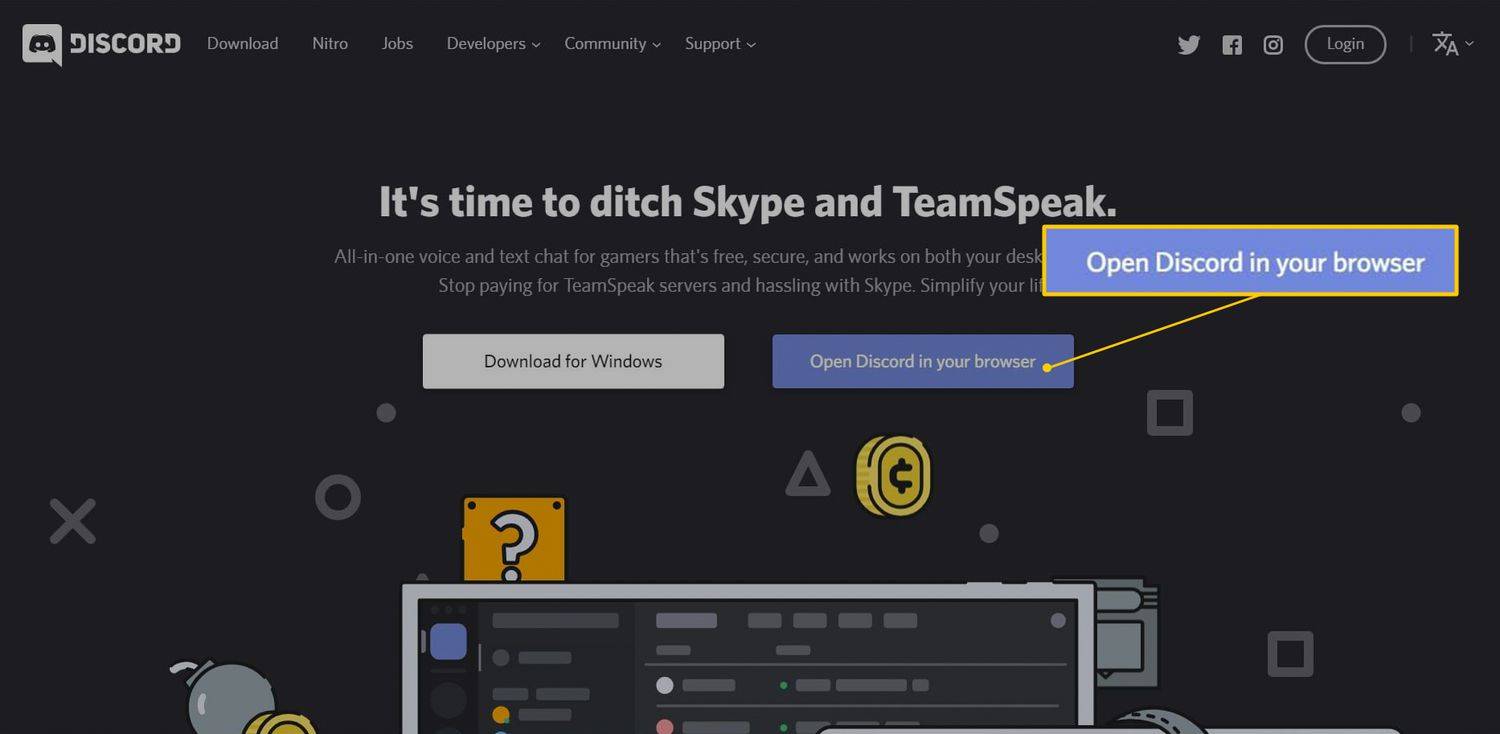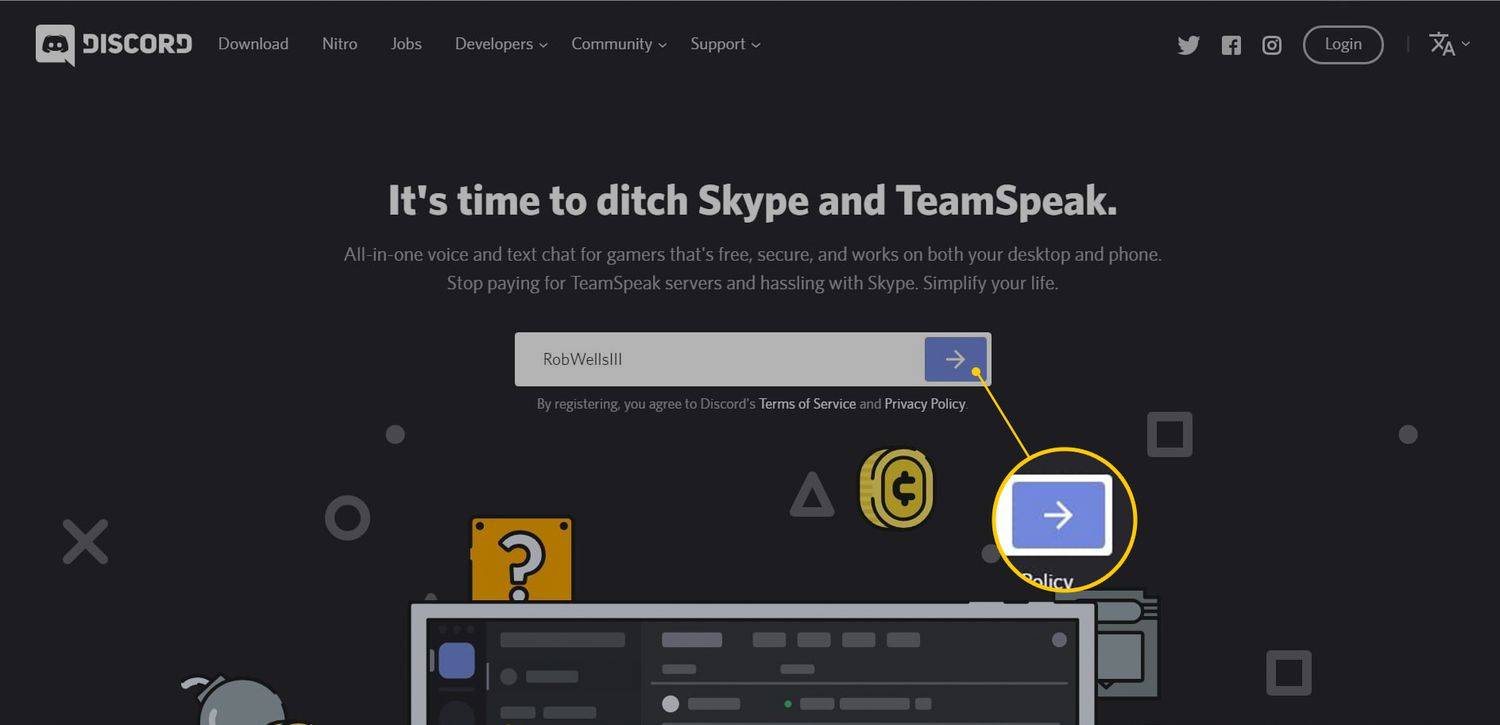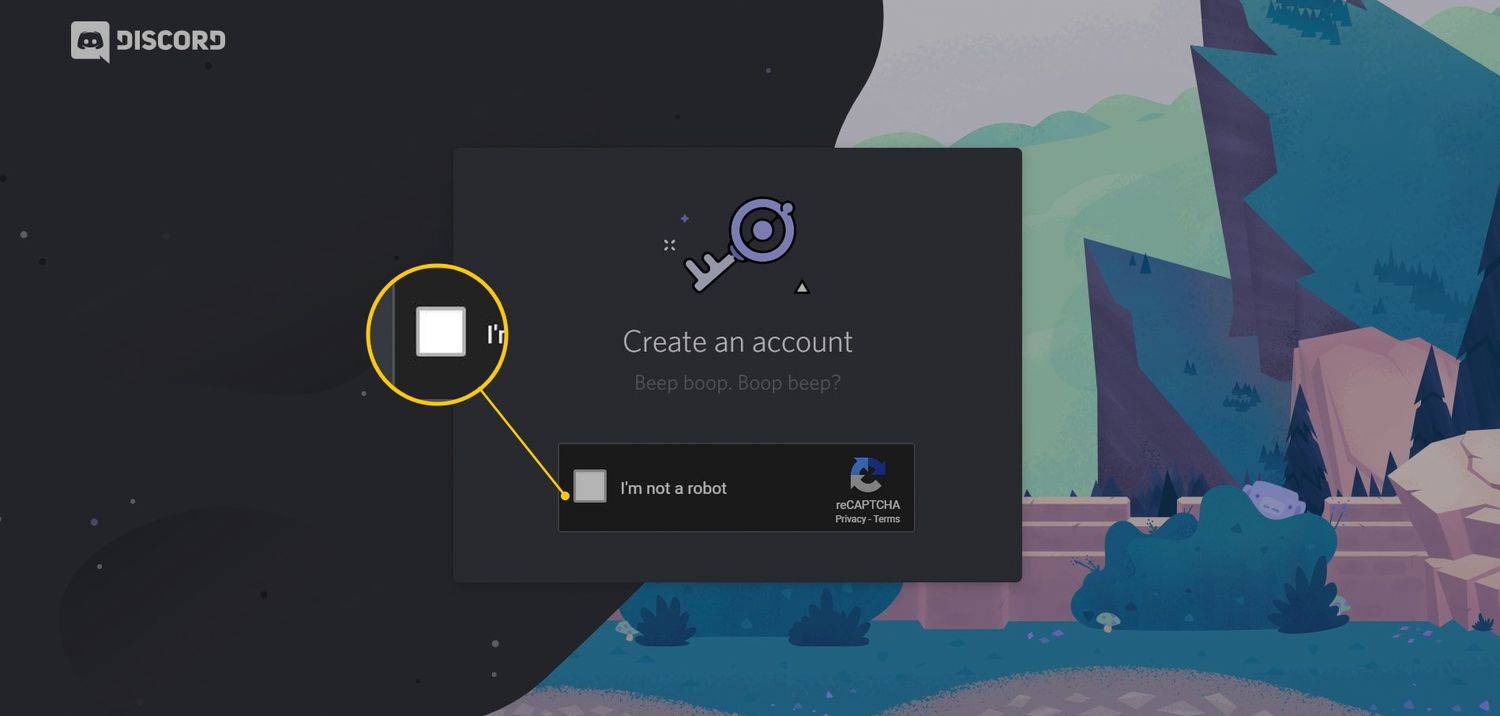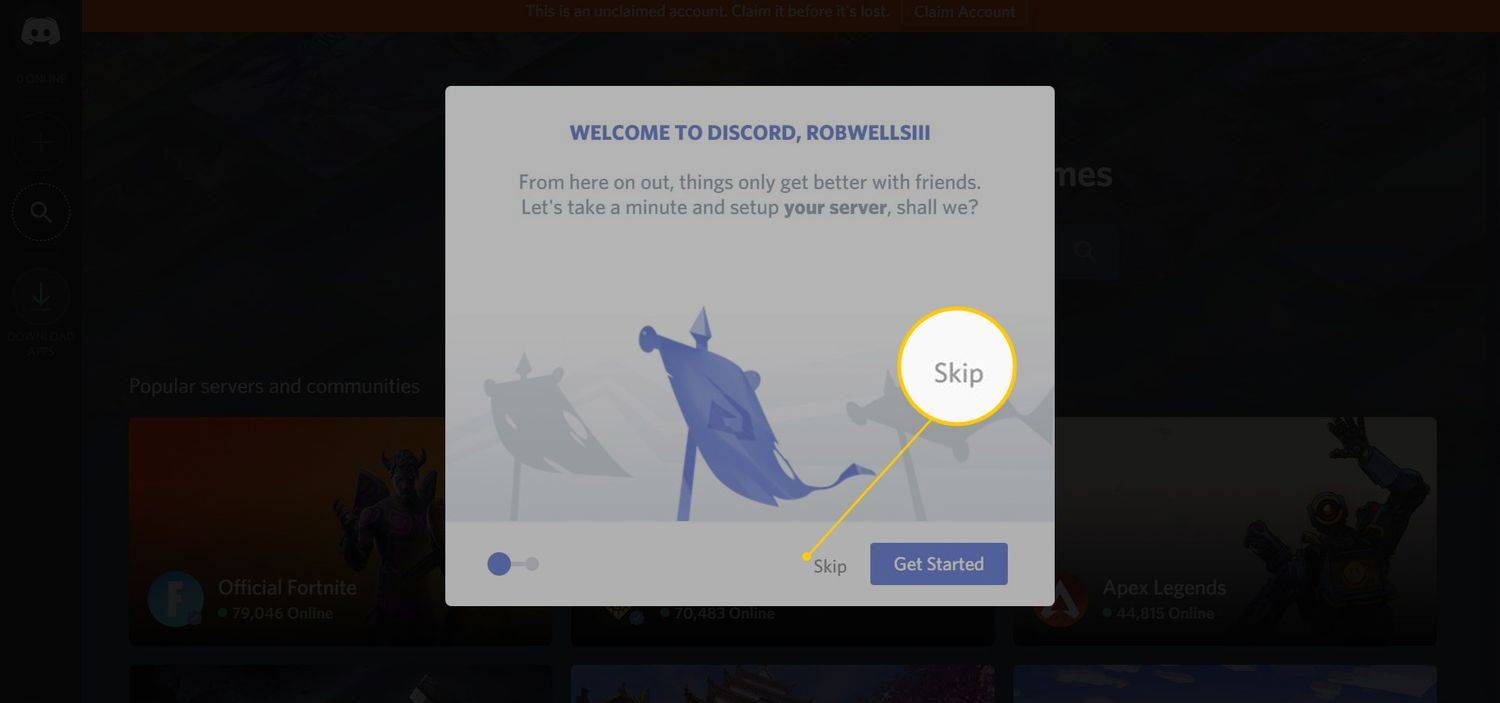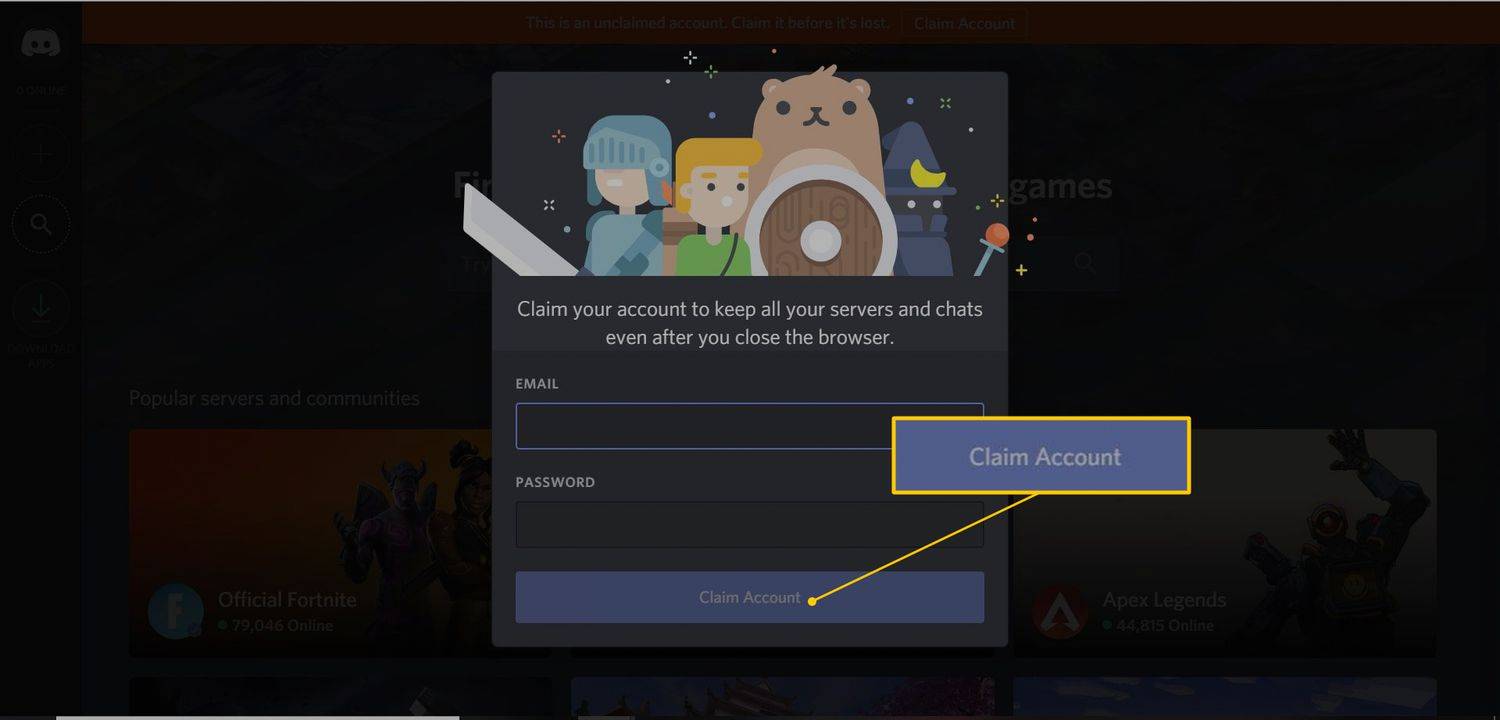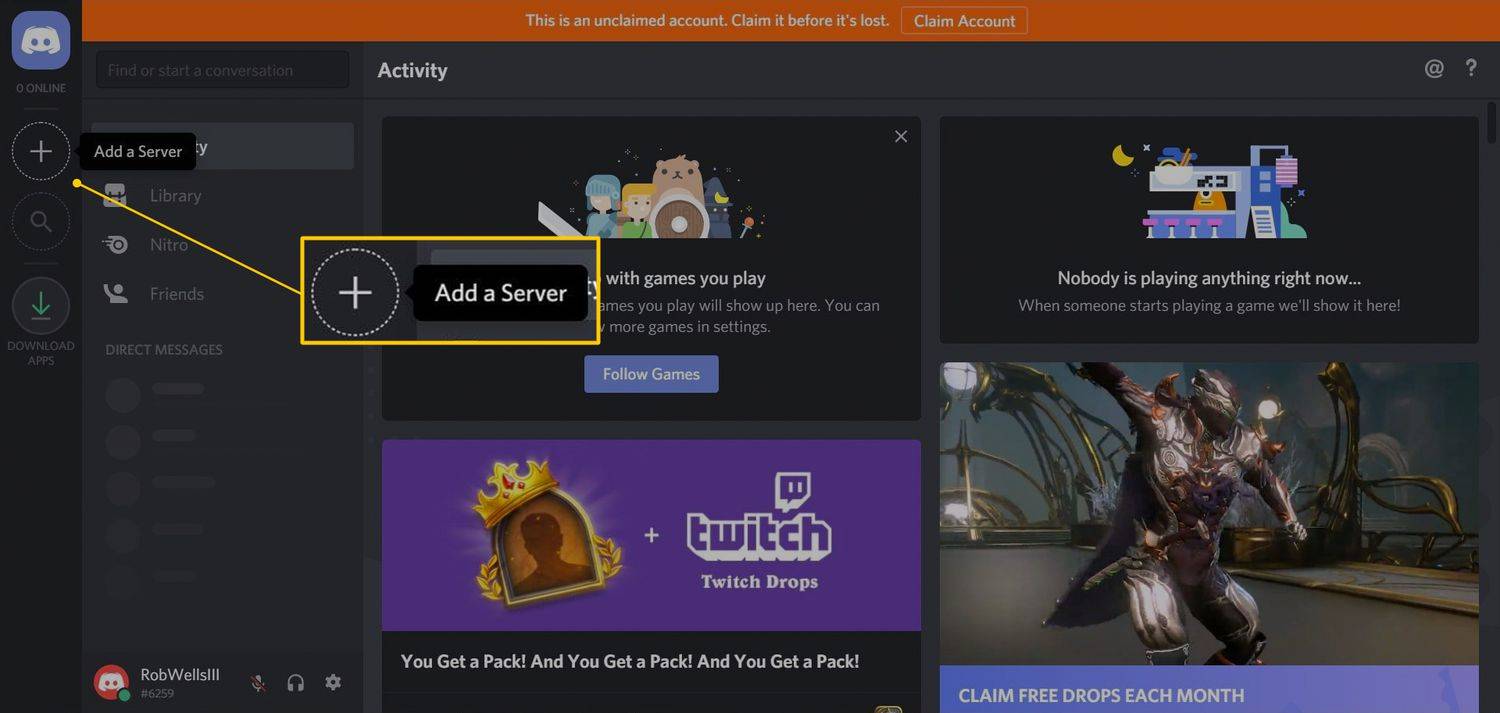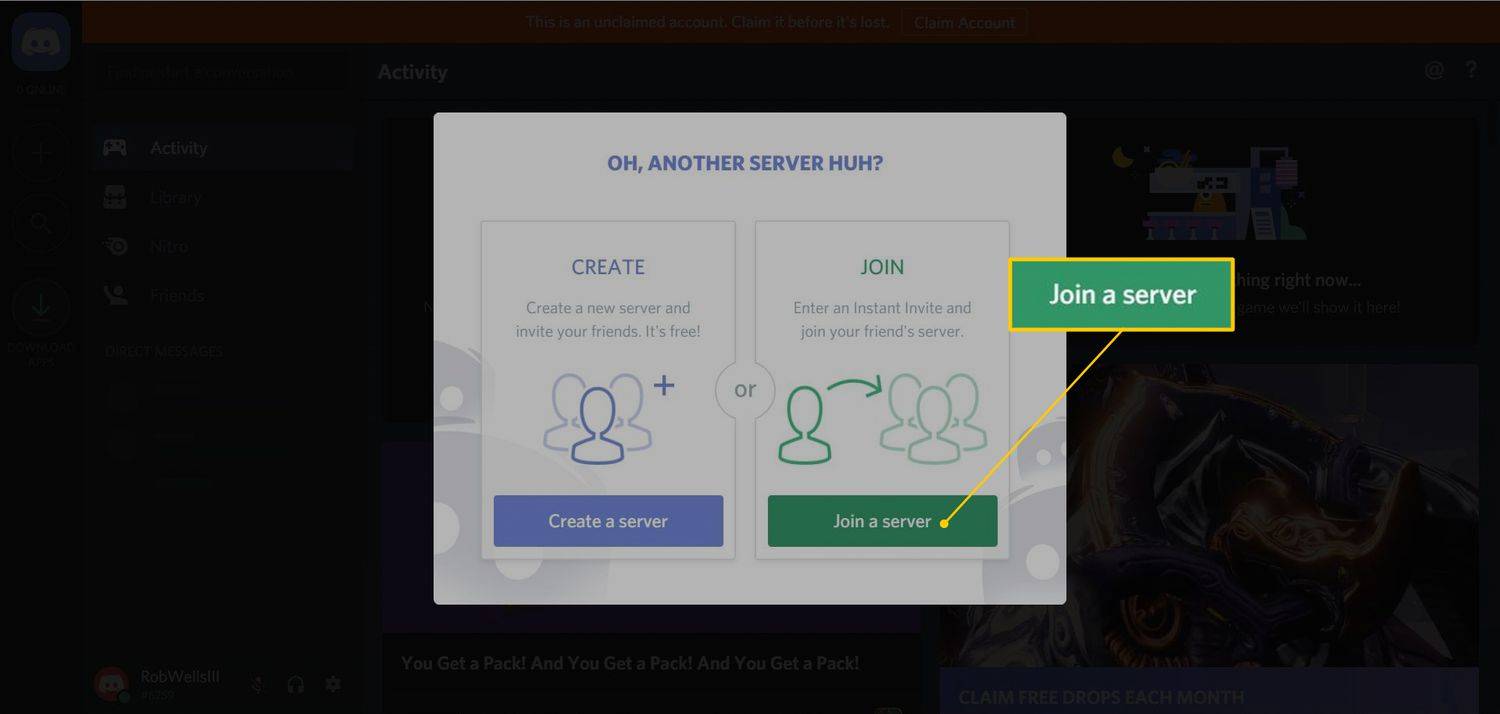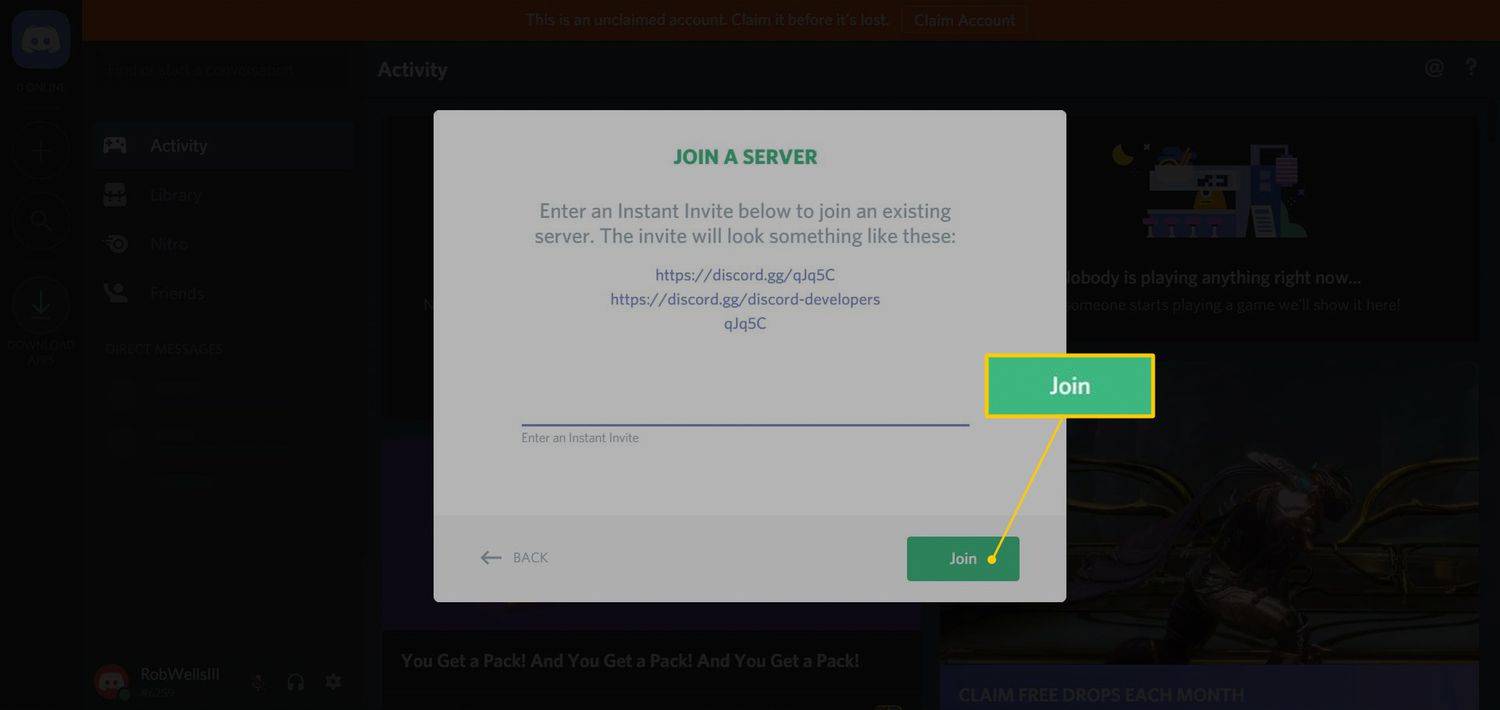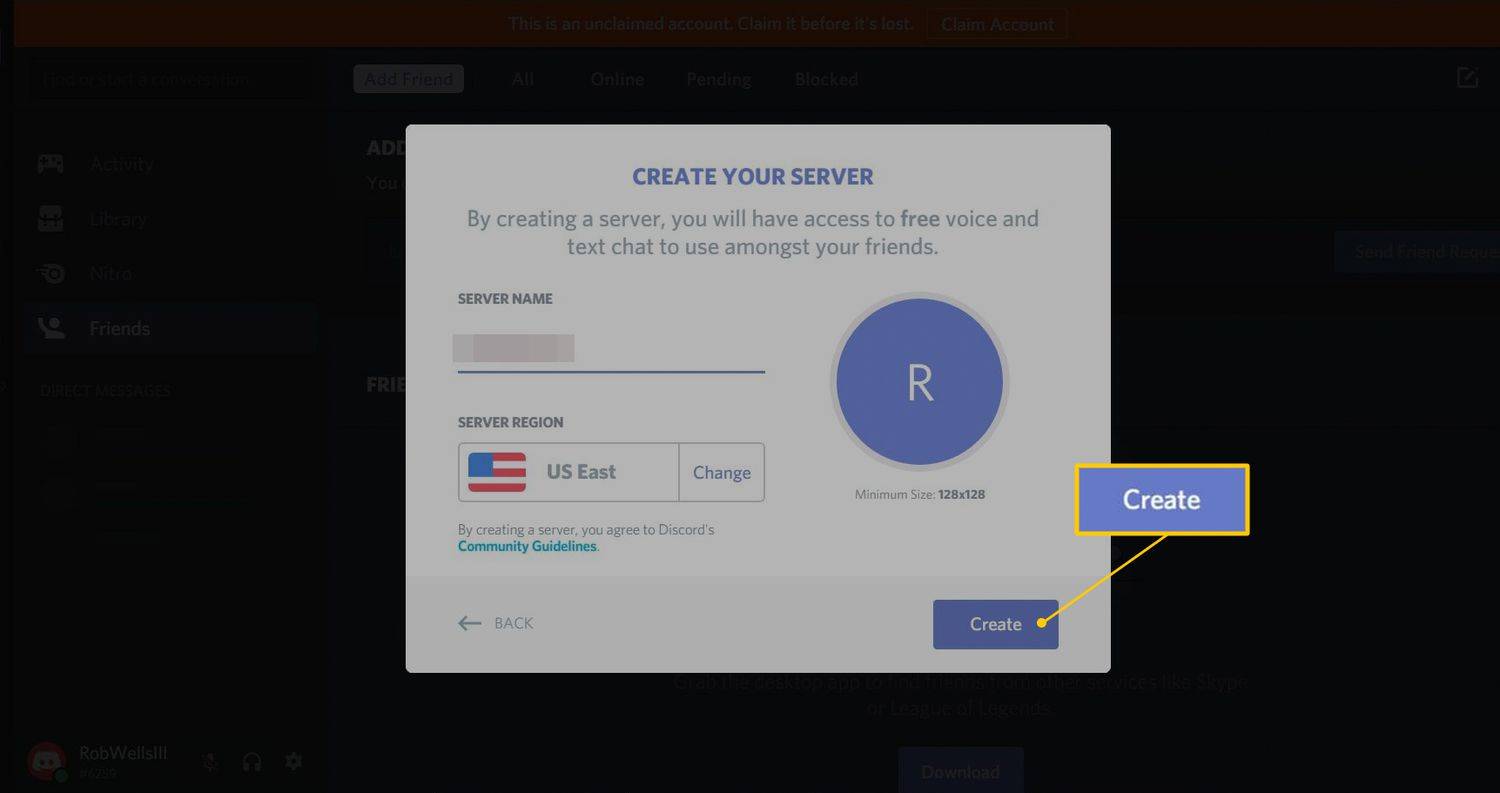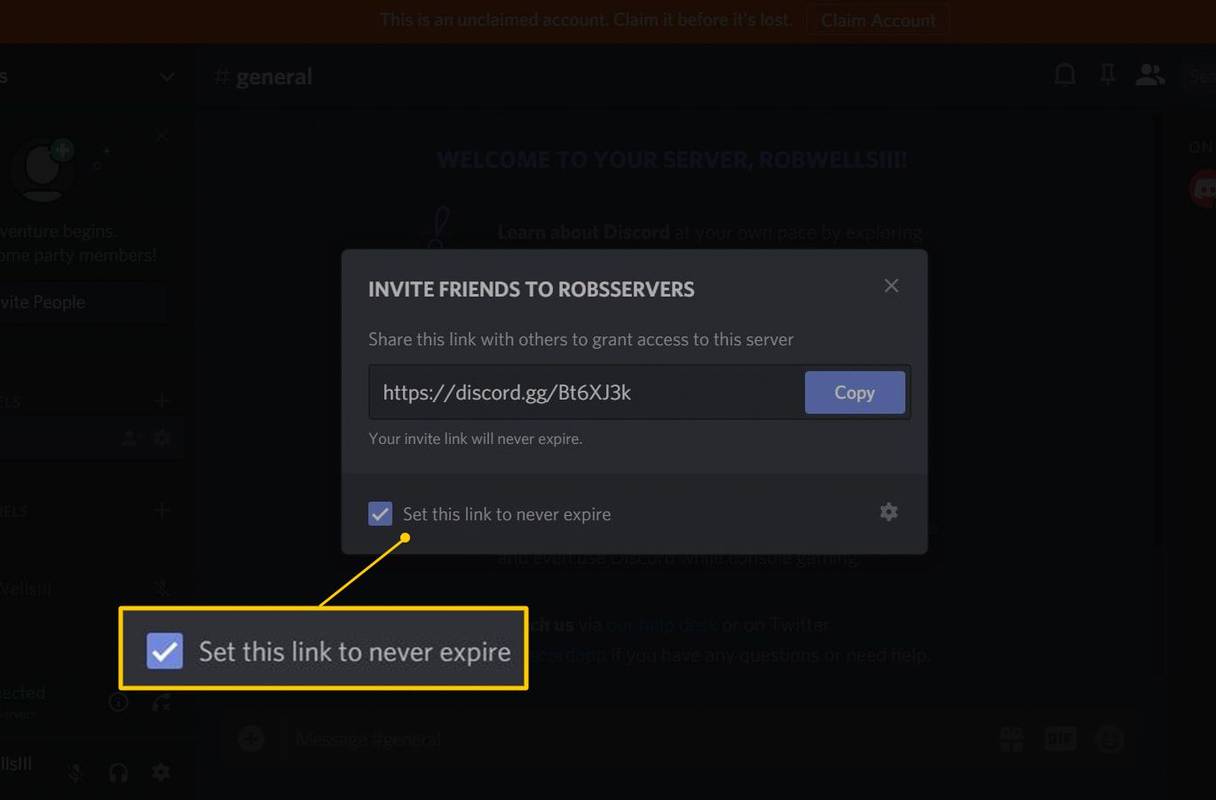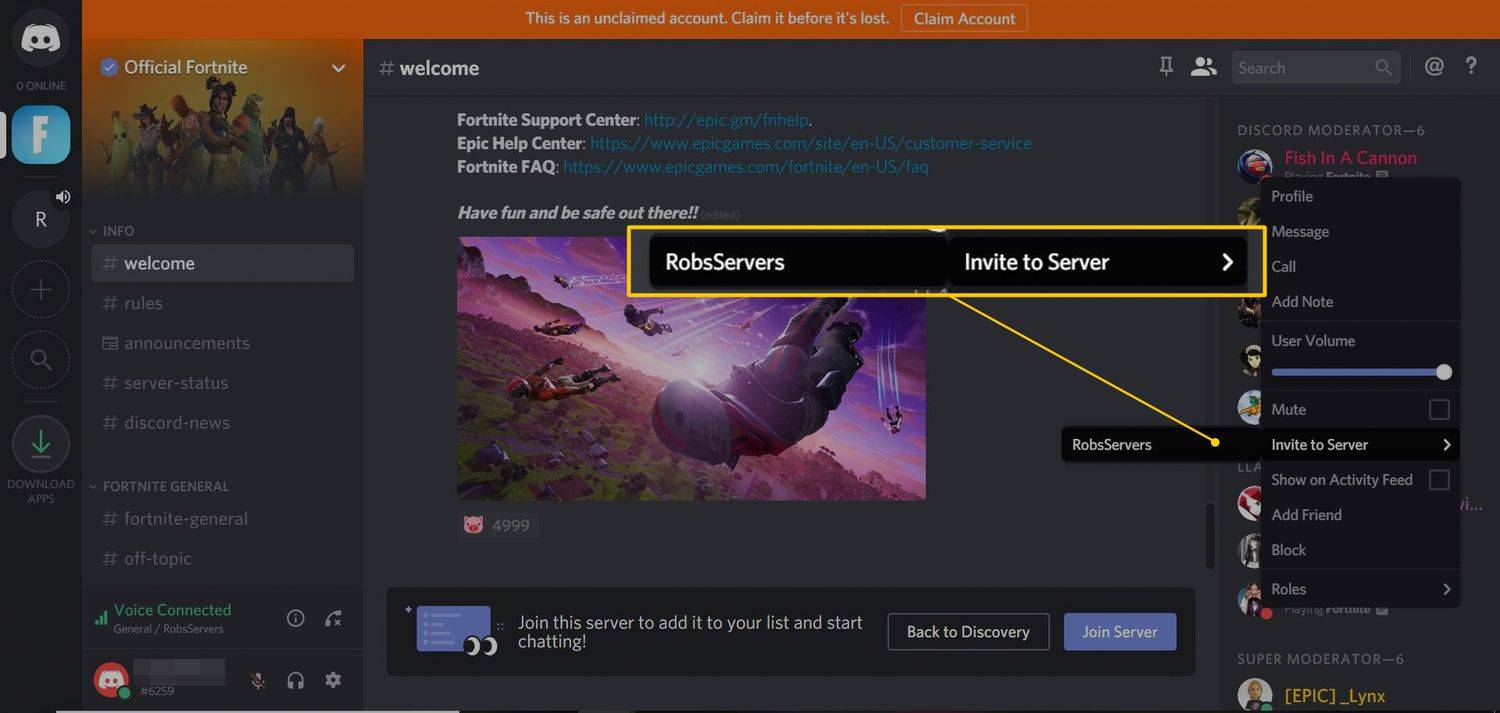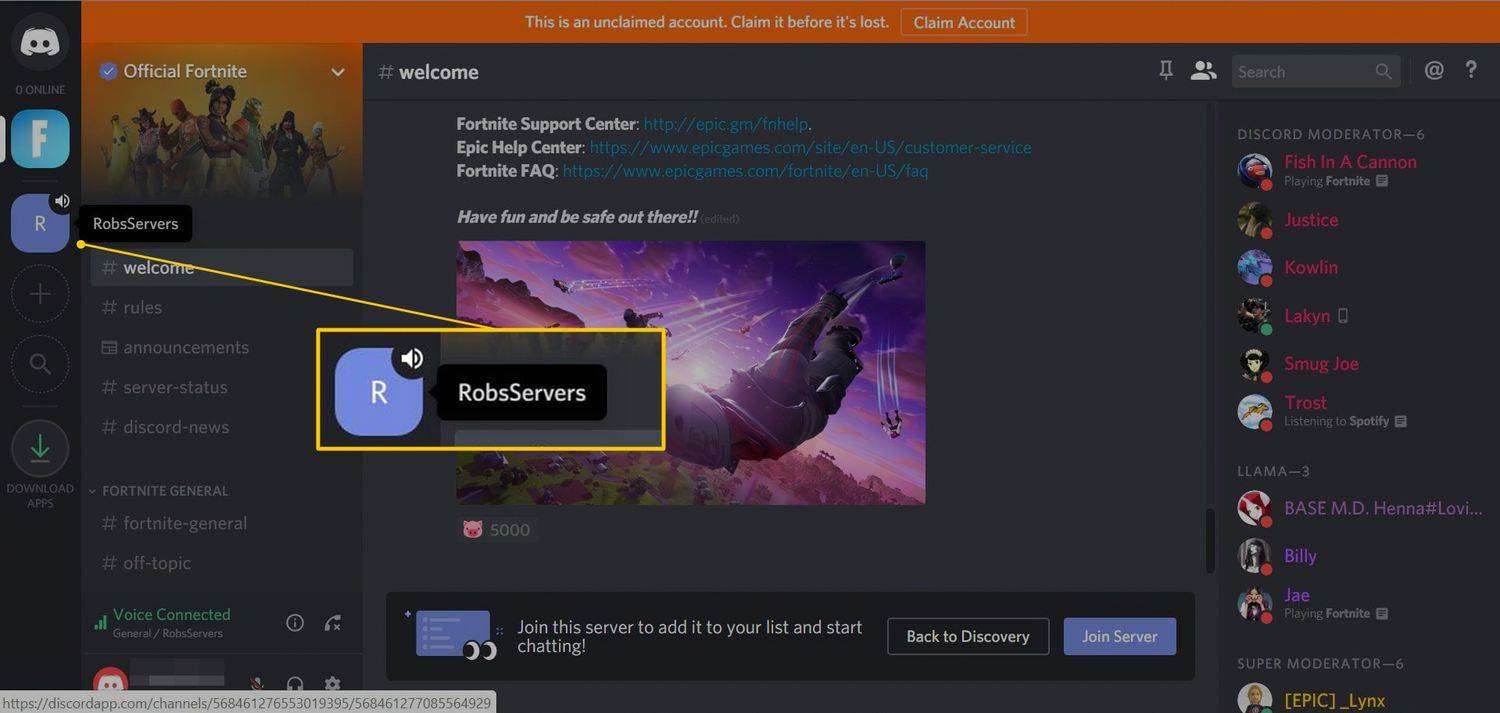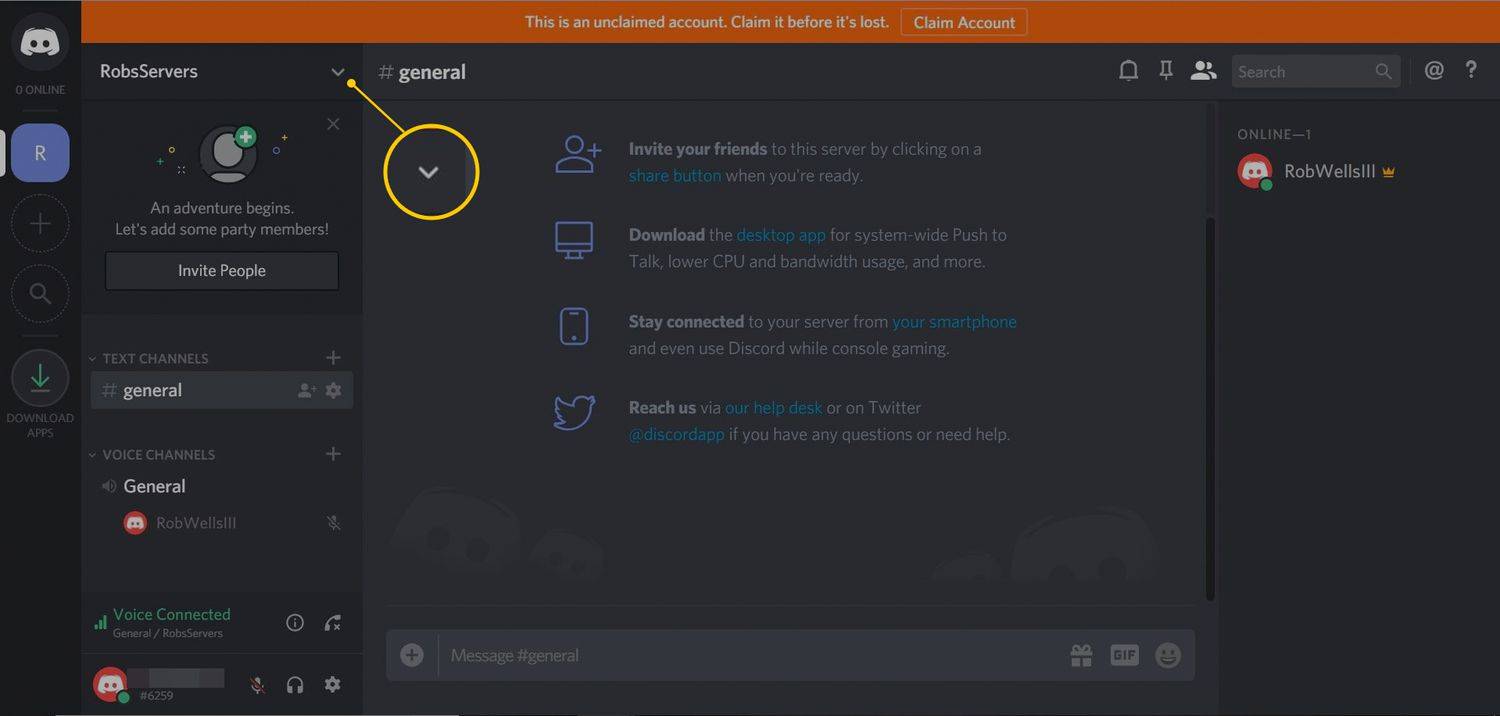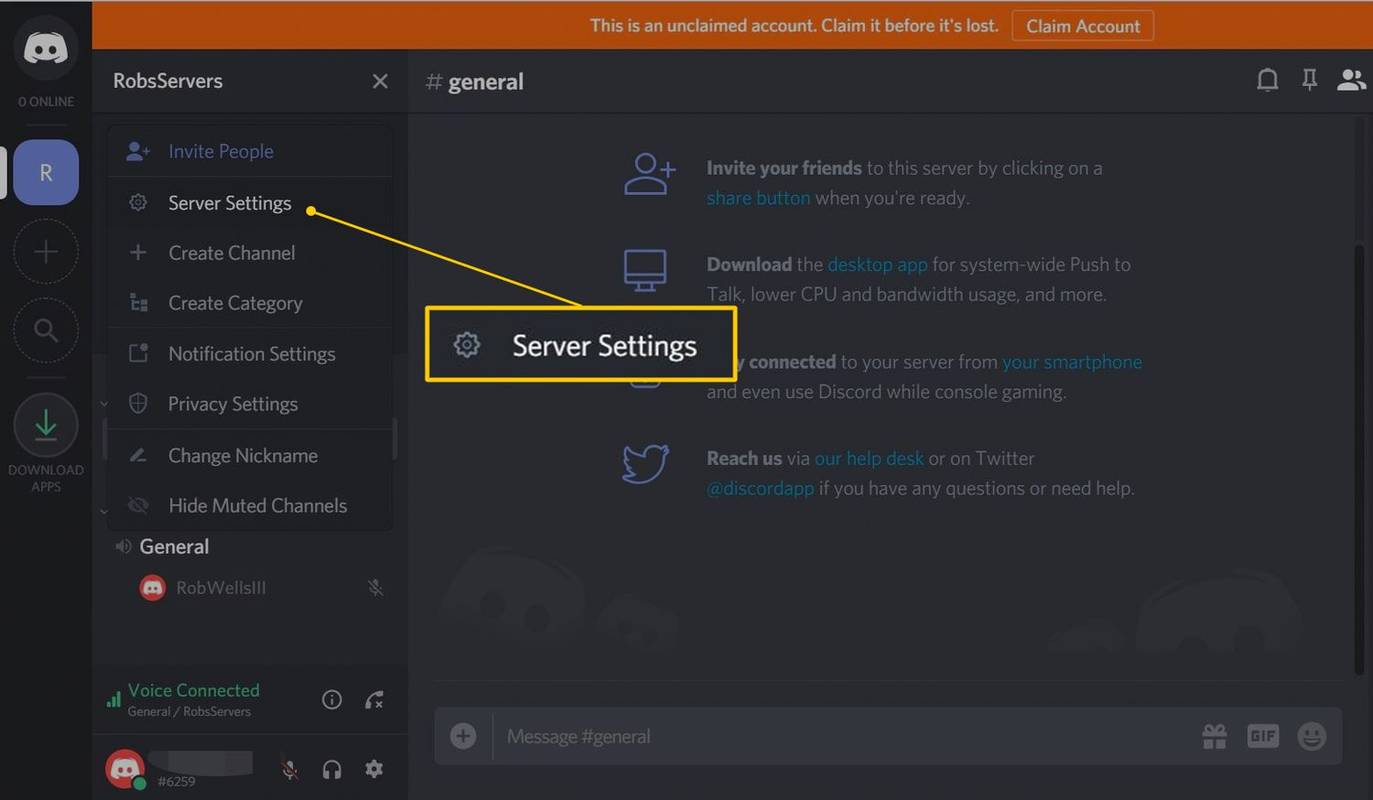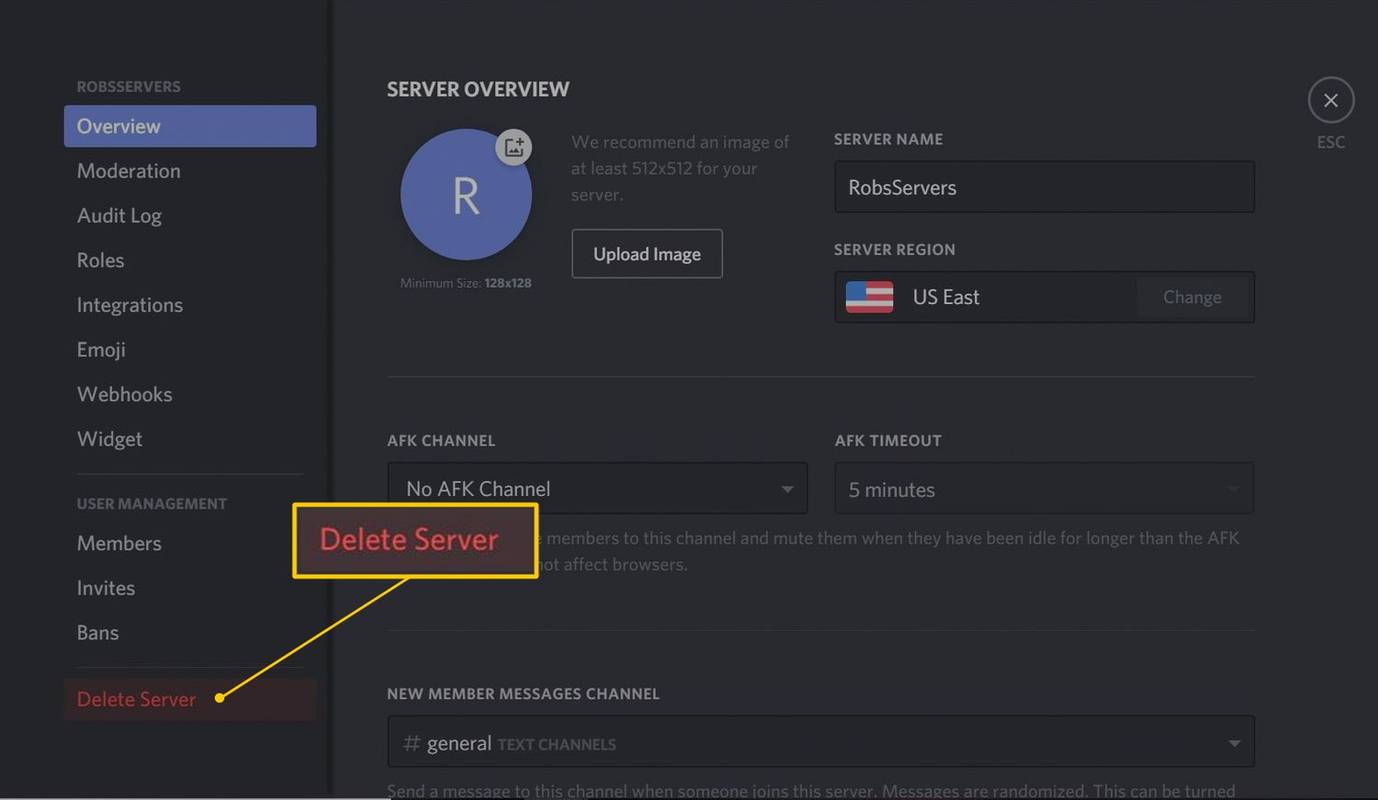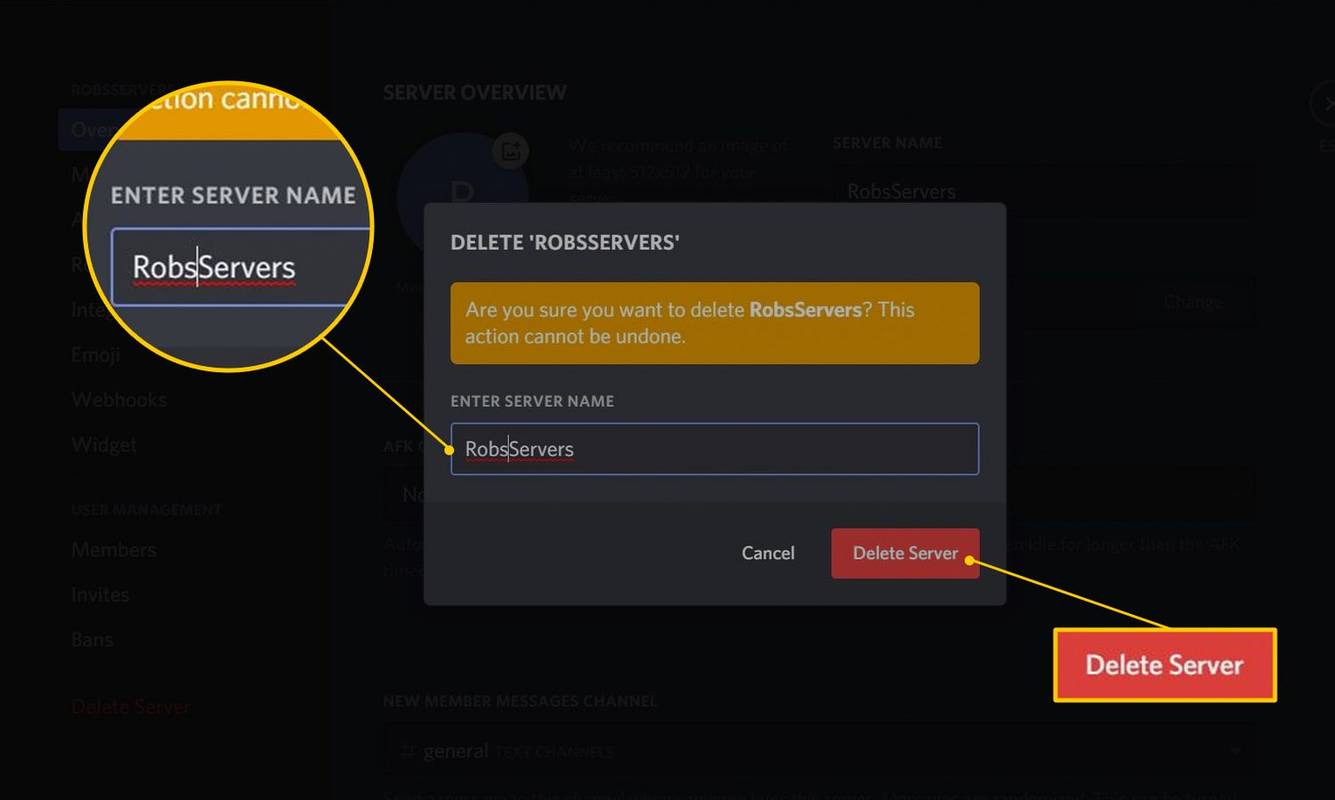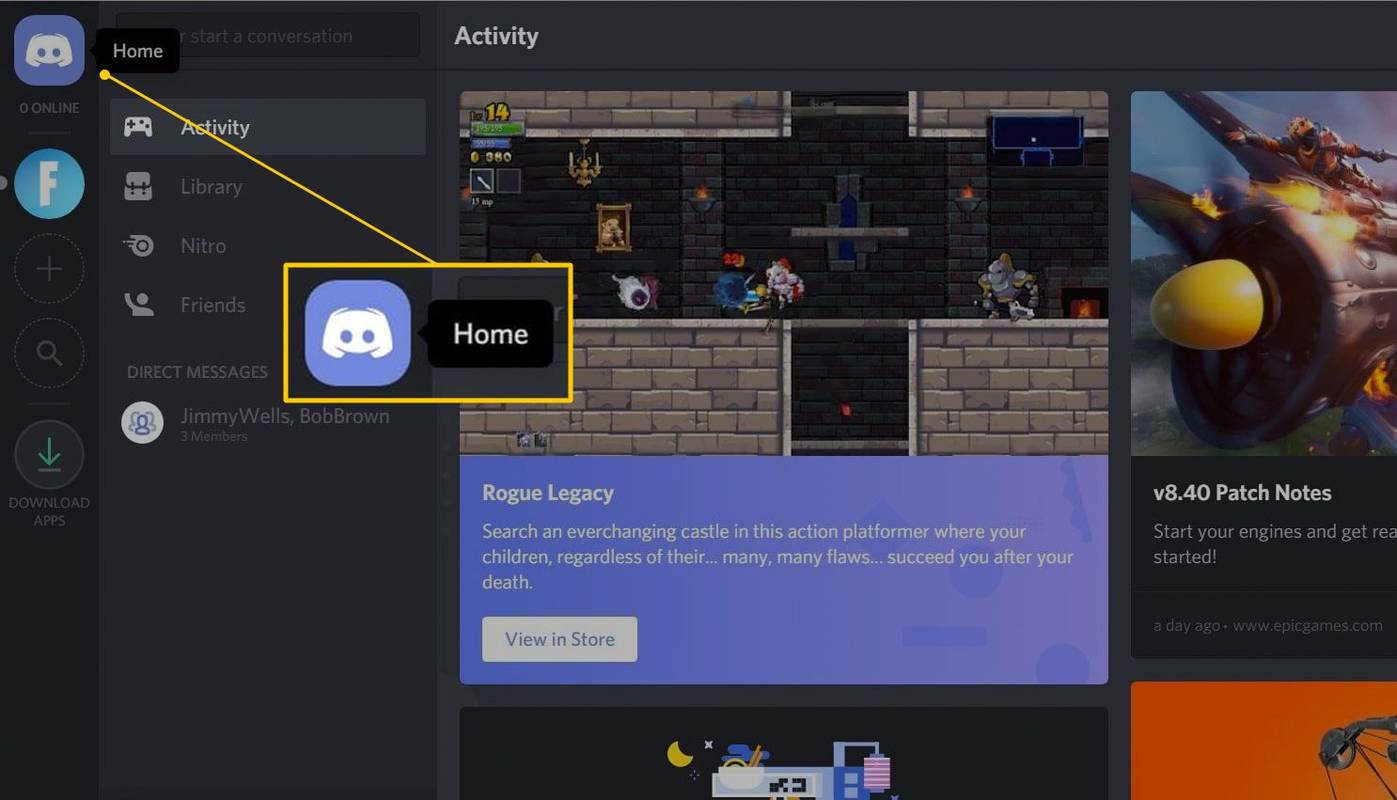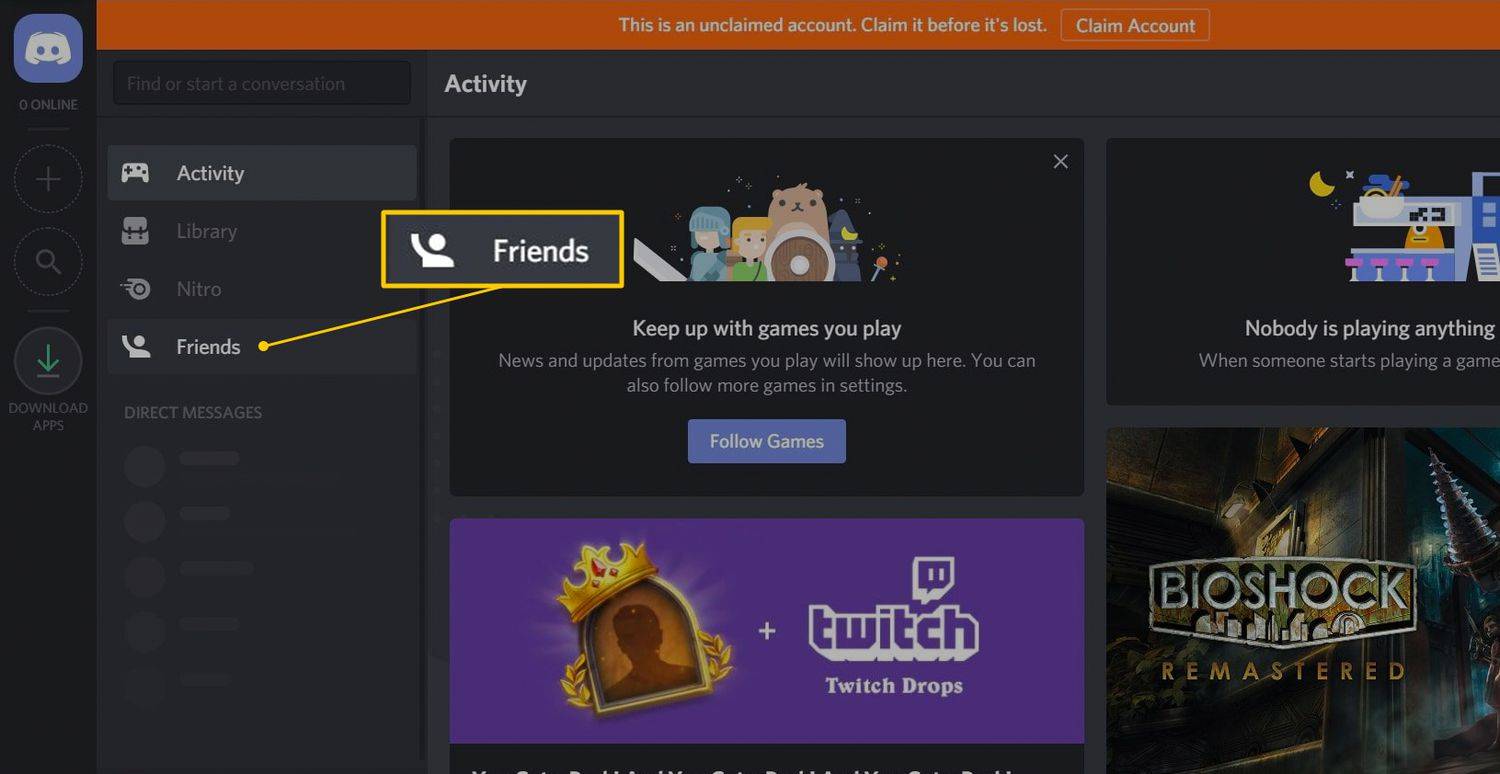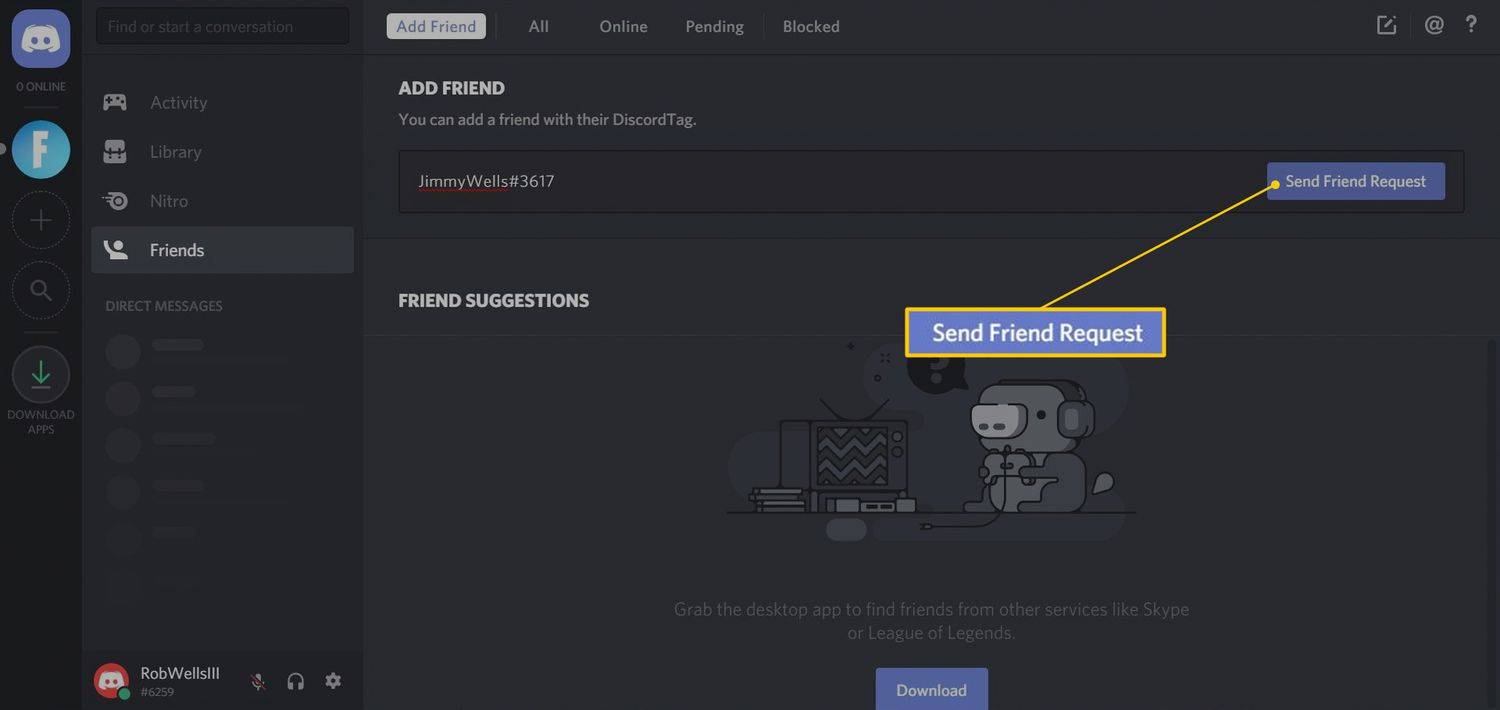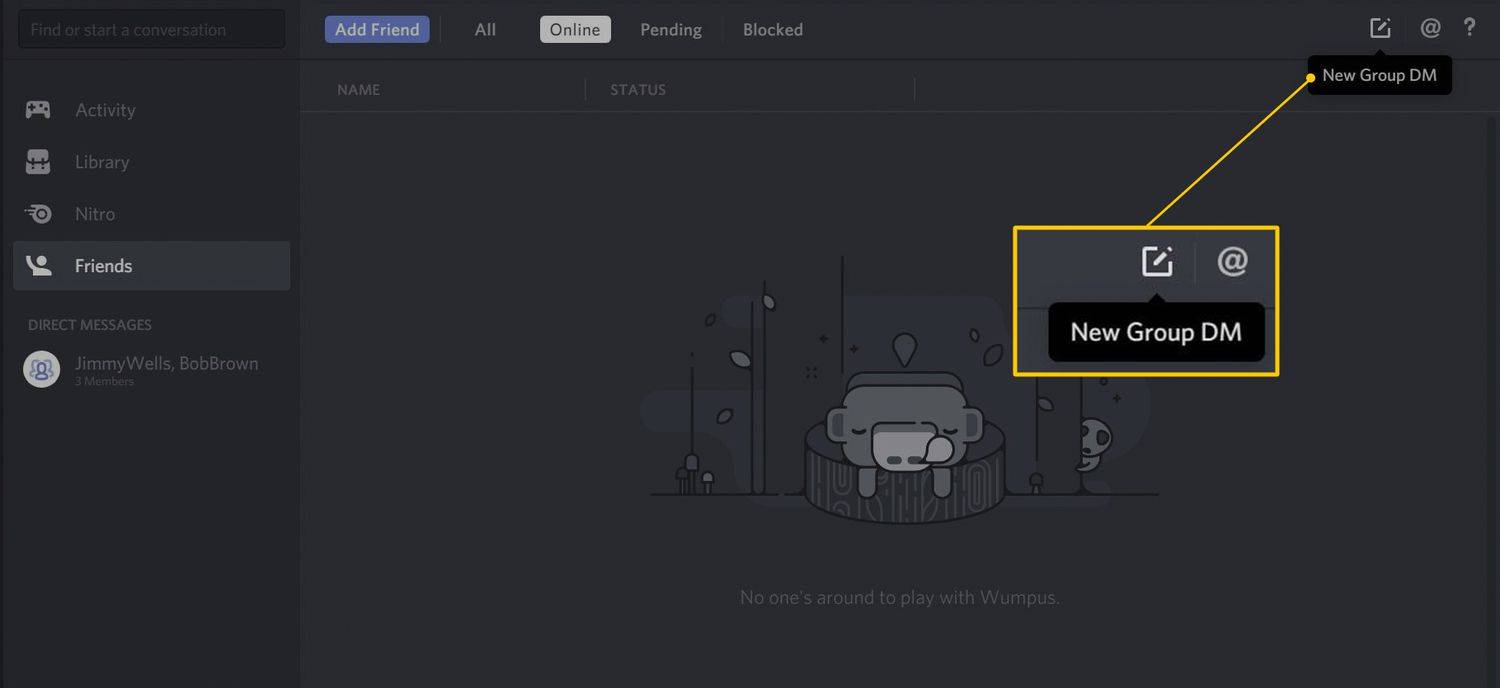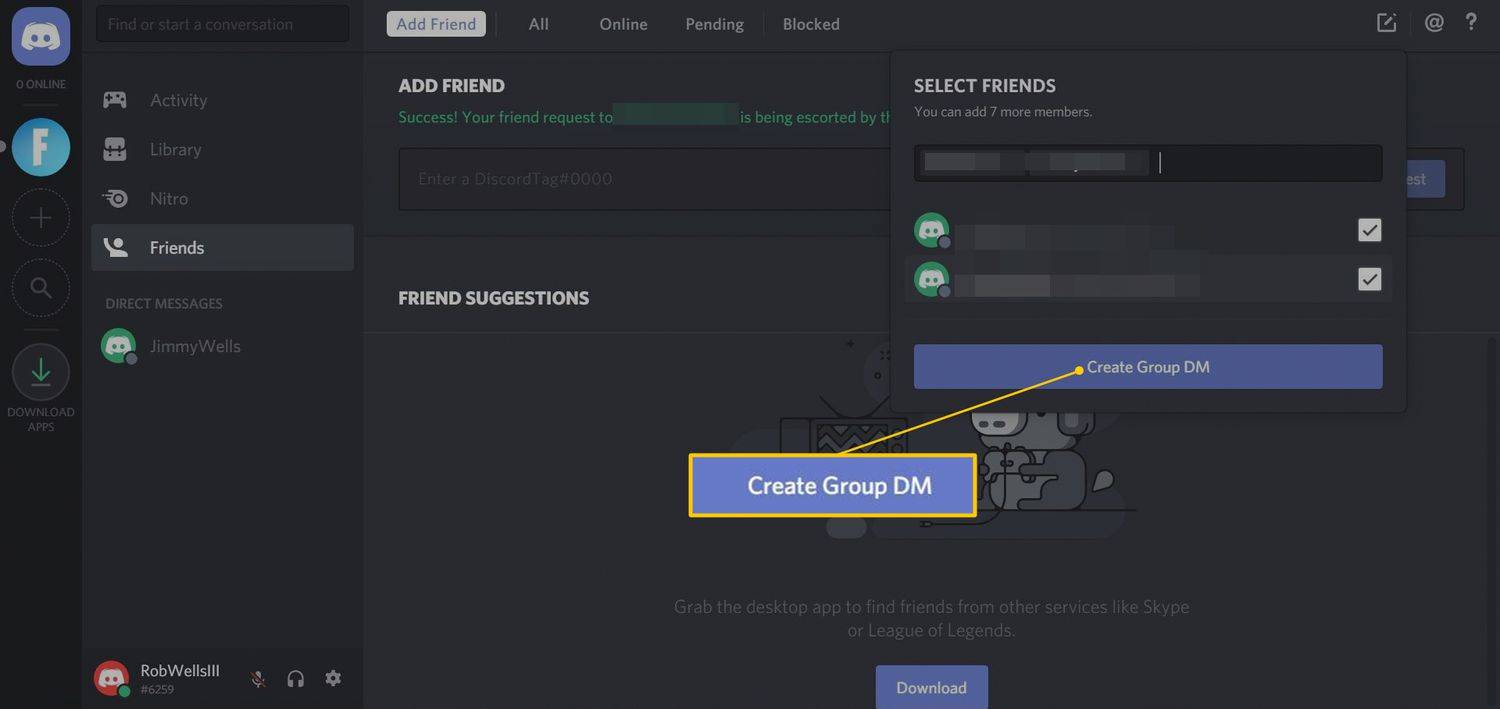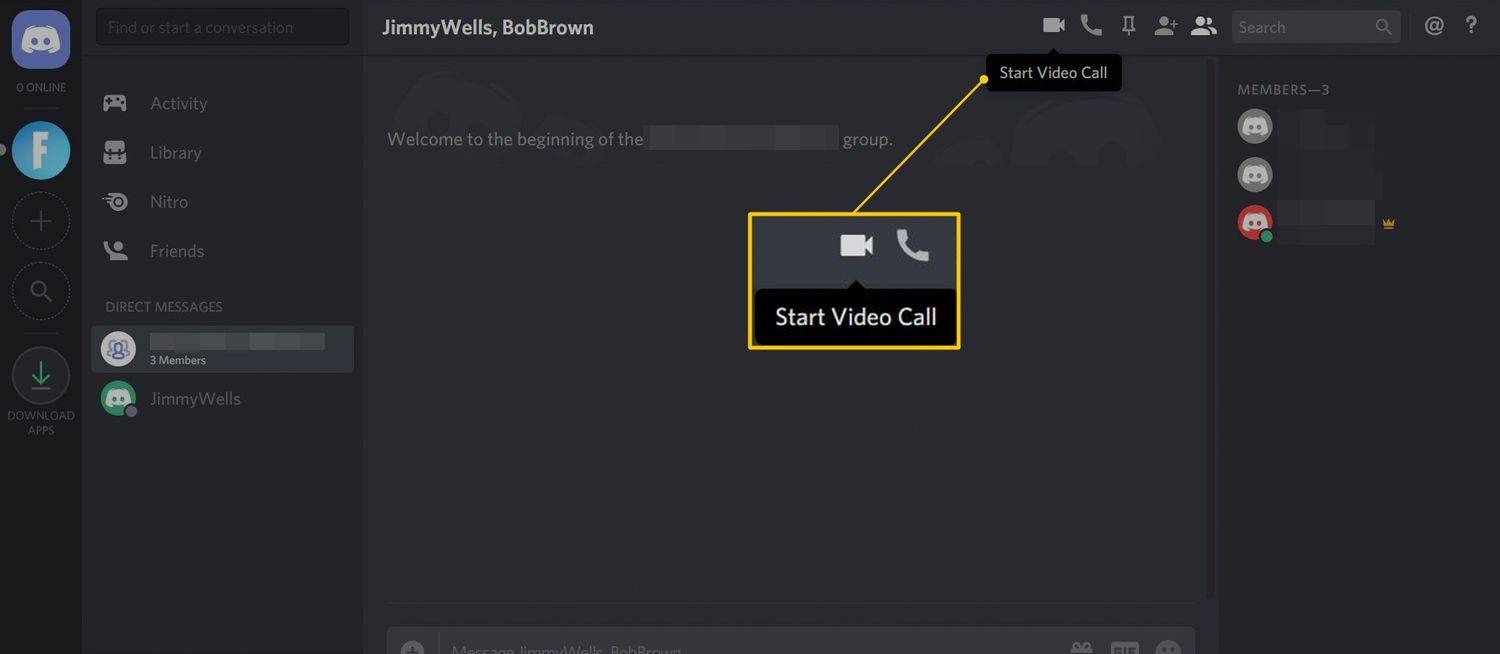Discord হল একটি বিনামূল্যের অ্যাপ যা ইন্টারনেট রিলে চ্যাট (IRC) এবং তাত্ক্ষণিক বার্তা পরিষেবাগুলির পাঠ্য চ্যাটের দিকগুলির সাথে Skype এবং Teamspeak-এর মতো পরিষেবাগুলির ভয়েস চ্যাট দিকগুলিকে একত্রিত করে৷ উইন্ডোজ, ম্যাকোস, লিনাক্স, আইওএস, অ্যান্ড্রয়েড এবং ওয়েব ব্রাউজারগুলির জন্য ডিসকর্ড অ্যাপটি কীভাবে ব্যবহার করবেন তা এখানে।
ডিসকর্ড কি জন্য ব্যবহৃত হয়?
টিমস্পিক, মাম্বল এবং ভেন্ট্রিলোর মতো ভয়েস চ্যাট পরিষেবাগুলির একটি বিনামূল্যের বিকল্প হিসাবে অনলাইন গেমারদের জন্য ডিসকর্ড তৈরি করা হয়েছিল৷ এই পরিষেবাগুলি গেমিং গোষ্ঠী, গিল্ড এবং অন্যান্য গোষ্ঠীর সদস্যদের মধ্যে ভয়েস ওভার আইপি (VoIP) যোগাযোগের সুবিধা দেয়৷ গেমের মধ্যে তৈরি ভয়েস কমিউনিকেশন টুলগুলি ব্যবহার করার পরিবর্তে, যেগুলি প্রায়শই নিম্নমানের এবং বৈশিষ্ট্যগুলির অভাবের হয়, গেমাররা একসাথে খেলার জন্য এই পরিষেবাগুলি ব্যবহার করে।
নেতিবাচক দিক হল যে বেশিরভাগ ভিওআইপি পরিষেবাগুলির জন্য একটি সার্ভার প্রয়োজন, যা সাধারণত বিনামূল্যে হয় না। কিছু হোস্টিং কোম্পানি একটি ফ্রি ভিওআইপি সার্ভার প্রদান করে যখন একটি নিয়মিত গেম সার্ভার ভাড়া করা হয়। যাইহোক, সাধারণত একটি TeamSpeak, Mumble, বা Ventrilo সার্ভার চালানোর সাথে একটি খরচ যুক্ত থাকে।
ডিসকর্ড কোনো খরচ ছাড়াই অনুরূপ পরিষেবা অফার করে। ডিসকর্ড অ্যাপটি ডাউনলোড করার জন্য বিনামূল্যে, একটি ডিসকর্ড অ্যাকাউন্টের জন্য সাইন আপ করা বিনামূল্যে, এবং যে কেউ বিনামূল্যে একটি ডিসকর্ড সার্ভার তৈরি করতে পারে।
ডিসকর্ড ডিসকর্ড নাইট্রো নামে একটি প্রিমিয়াম পরিষেবা অফার করে। এই প্রিমিয়াম পরিষেবার জন্য অর্থপ্রদানের সাথে বড় ছবি আপলোড এবং আপনার Discord ব্যবহারকারীর নামের সাথে যোগ করা নম্বরগুলি বেছে নেওয়ার ক্ষমতার মতো সুবিধাগুলি আসে৷
ডিসকর্ডের ইনস্টলেশন প্রক্রিয়া ব্যর্থ হলে কী করবেন: আরও জানুনডিসকর্ড দিয়ে কিভাবে শুরু করবেন
Discord এর সাথে শুরু করতে, একটি অস্থায়ী অ্যাকাউন্ট তৈরি করুন। আপনি এই অ্যাকাউন্টটিকে স্থায়ী করার জন্য নিবন্ধন করতে পারেন, অথবা আপনার কাজ শেষ হয়ে গেলে এটি বাতিল করতে পারেন৷ তুমি পারবে একটি অবতার বা প্রোফাইল ছবি যোগ করুন আপনার অ্যাকাউন্টে, কিন্তু এটির প্রয়োজন নেই।
-
একটি ওয়েব ব্রাউজার খুলুন এবং যান ডিসকর্ড অ্যাপ ওয়েবসাইট .
-
নির্বাচন করুন আপনার ব্রাউজারে ডিসকর্ড খুলুন .
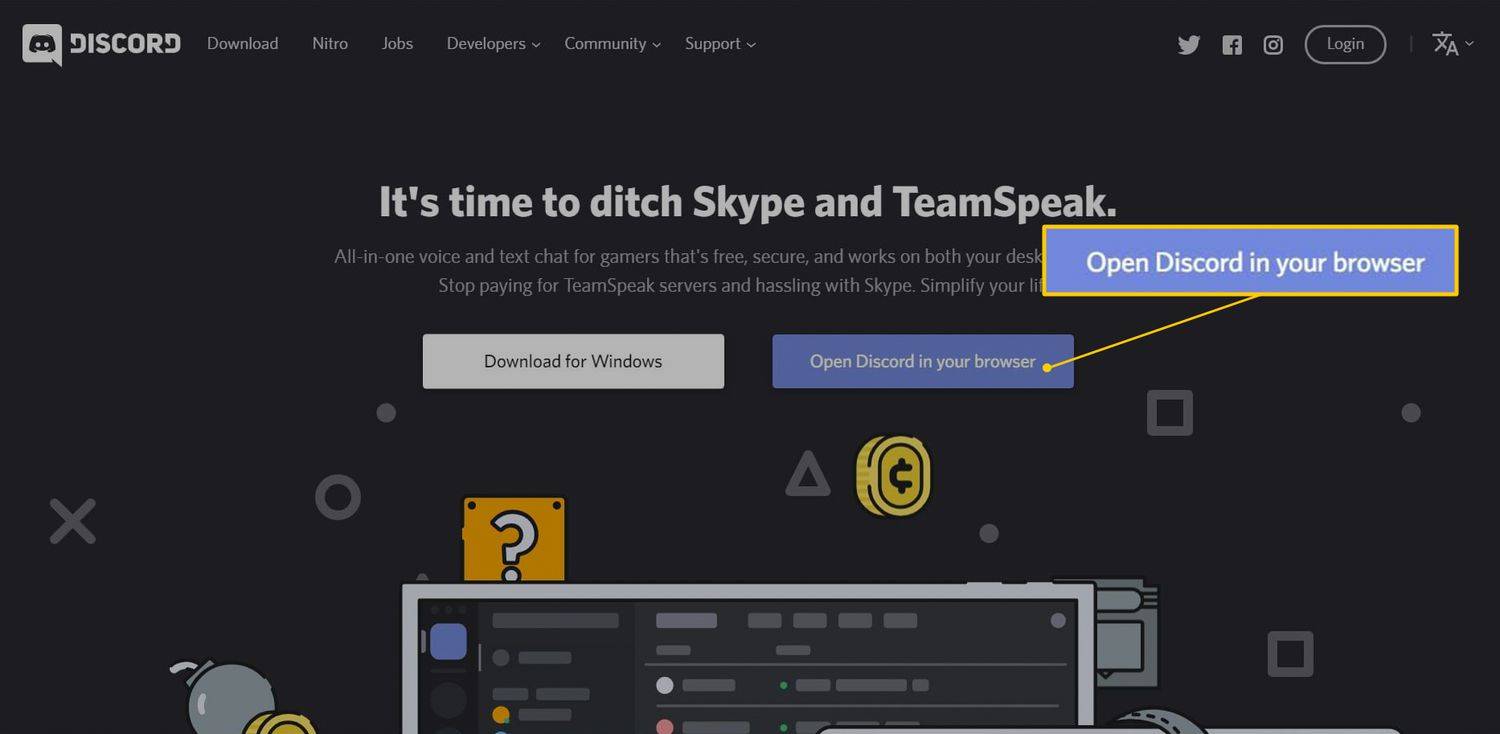
-
আপনার পছন্দসই ব্যবহারকারীর নাম লিখুন এবং পাঠ্য ক্ষেত্রের ডানদিকে তীরটি নির্বাচন করুন।
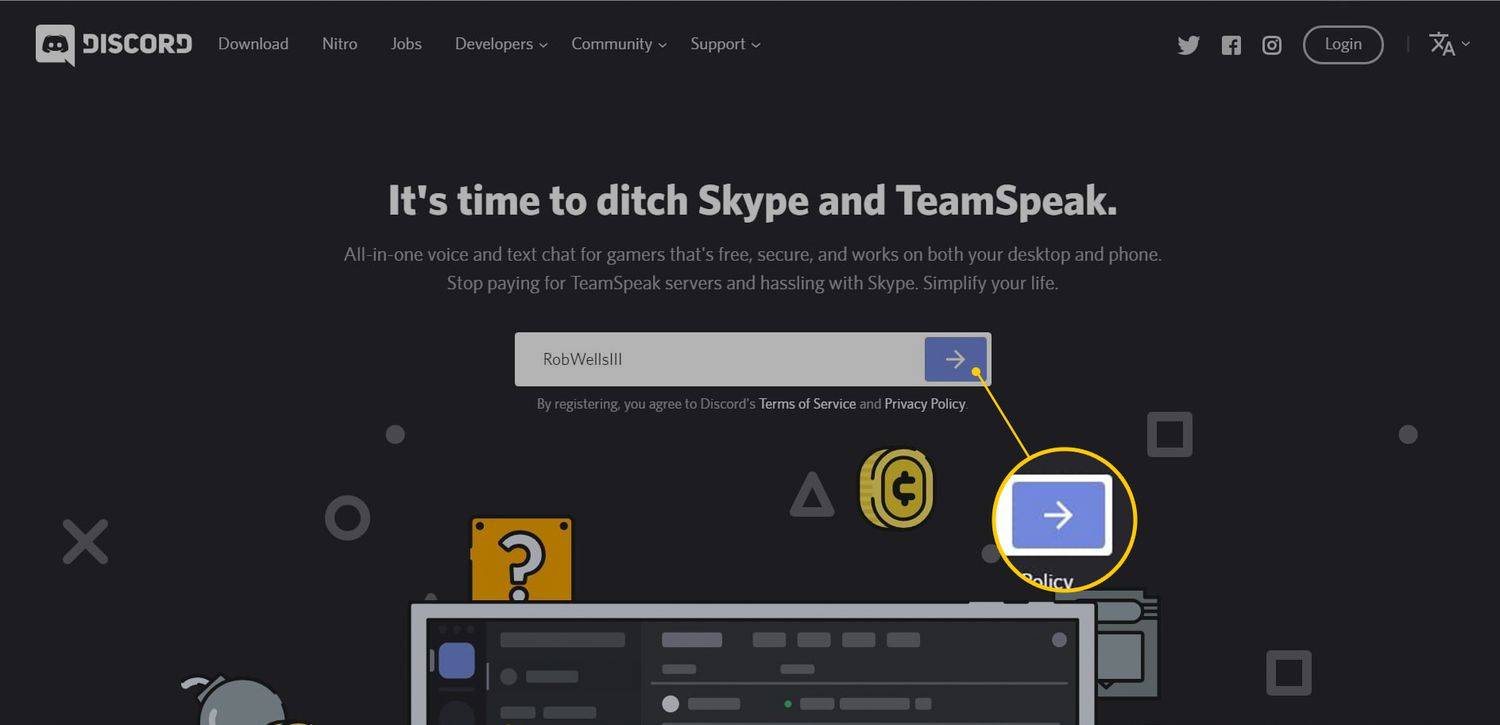
আপনার ব্যবহারকারীর নাম অনন্য হতে হবে না. একই নাম ব্যবহারকারী অন্যান্য ব্যবহারকারীদের থেকে এটিকে আলাদা করতে এটি একটি চার-সংখ্যার সংখ্যার সাথে একত্রিত হবে।
-
নির্বাচন করুন আমি রোবট নই চেক বক্স, তারপর ক্যাপচা সম্পূর্ণ করুন যদি একটি উপস্থাপন করা হয়।
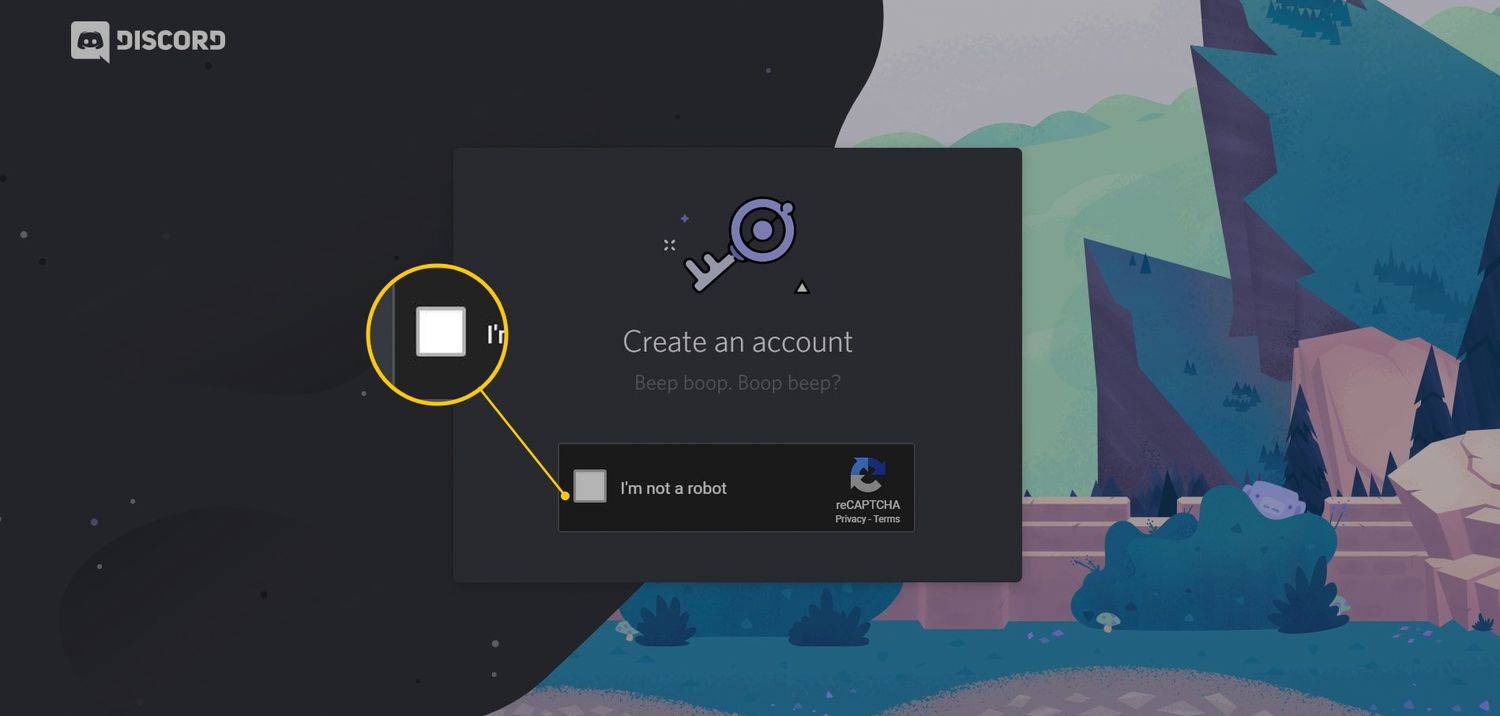
-
নির্বাচন করুন এড়িয়ে যান অবিলম্বে Discord ব্যবহার শুরু করতে, বা নির্বাচন করুন এবার শুরু করা যাক একটি টিউটোরিয়ালের জন্য।
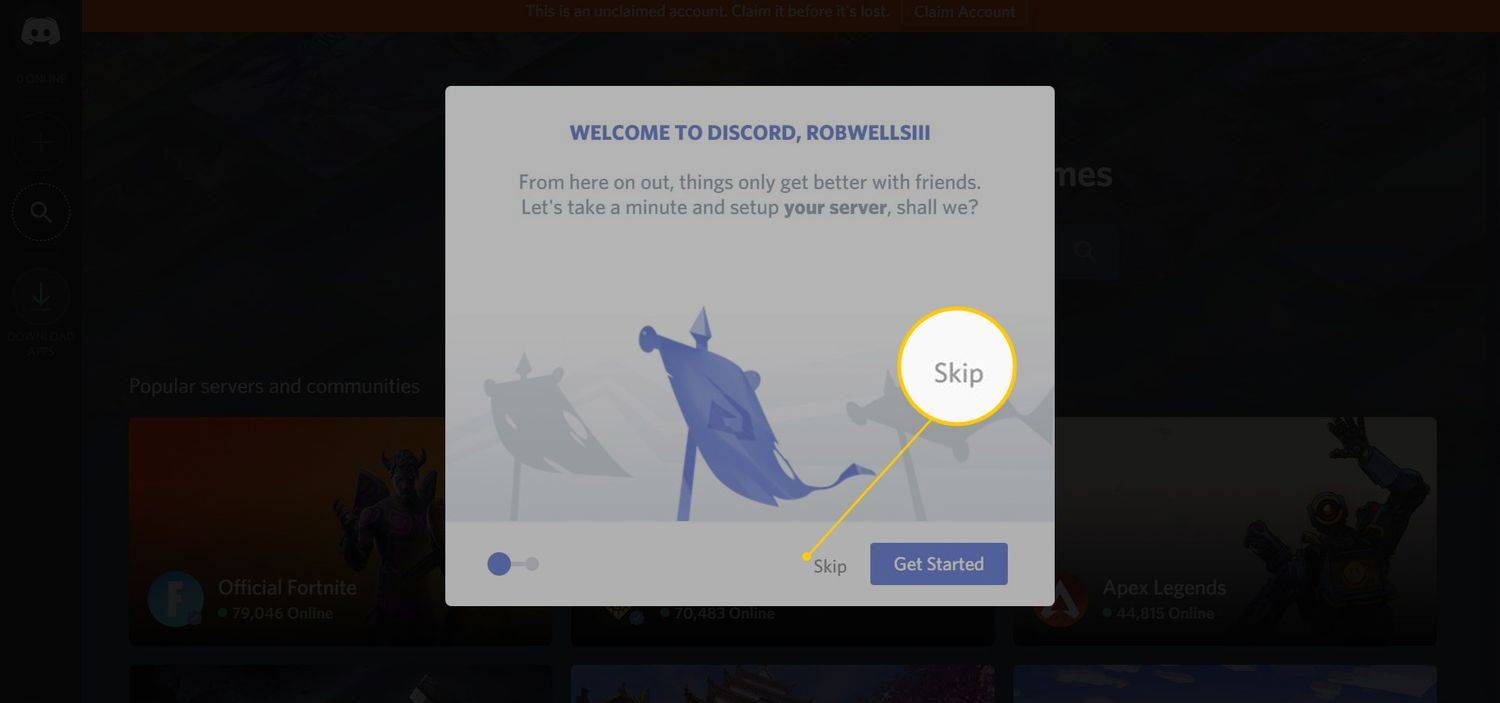
-
আপনার ইমেল এবং পাসওয়ার্ড লিখুন, তারপর নির্বাচন করুন দাবি অ্যাকাউন্ট আপনার অ্যাকাউন্ট নিবন্ধন করতে, বা এই ধাপটি এড়িয়ে যেতে পপ-আপ উইন্ডোর বাইরে নির্বাচন করুন৷
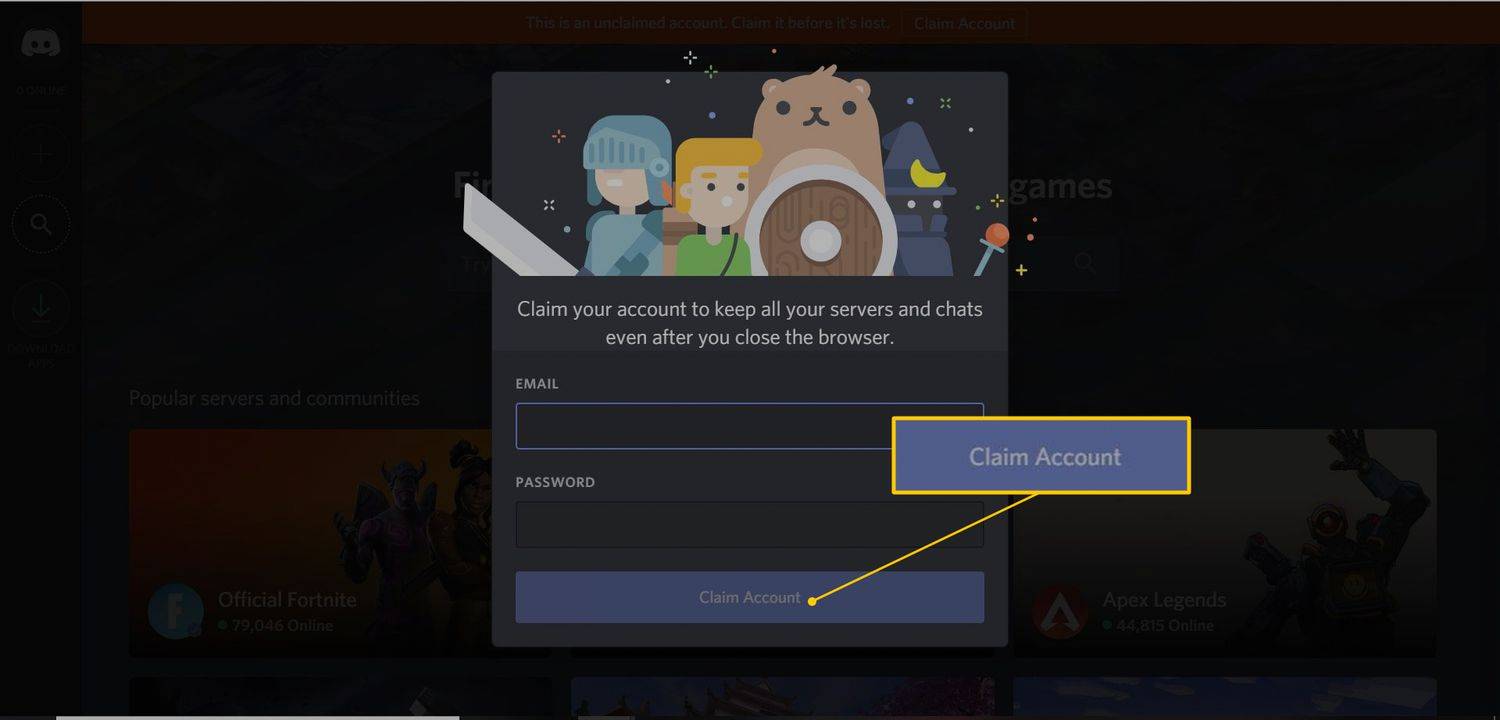
-
যোগদানের জন্য সম্প্রদায় এবং সার্ভারগুলির জন্য অনুসন্ধান শুরু করুন৷
-
যখন কেউ আপনাকে একটি সার্ভারে একটি আমন্ত্রণ লিঙ্ক দেয়, যোগদানের জন্য লিঙ্কটিতে ক্লিক করুন৷
আপনি যদি আপনার অ্যাকাউন্ট তৈরি চূড়ান্ত না করেন, আপনি ব্রাউজার বন্ধ করলে অ্যাকাউন্টটি হারিয়ে যাবে। নির্বাচন করুন দাবি অ্যাকাউন্ট , আপনার ইমেল ঠিকানা লিখুন, তারপর আপনার অ্যাকাউন্ট স্থায়ী করতে ইমেলের নির্দেশাবলী অনুসরণ করুন।
ডিসকর্ড ওয়েব সংস্করণ বনাম ডিসকর্ড ডেস্কটপ অ্যাপ
ডিসকর্ড ওয়েব অ্যাপডেস্কটপ অ্যাপের সাথে কমবেশি অভিন্ন।
পুশ-টু-টক শুধুমাত্র তখনই কাজ করে যখন ব্রাউজার উইন্ডো ফোকাসে থাকে। গেমিংয়ের সময় এটি অনুপলব্ধ।
একটি ডাউনলোড প্রয়োজন নেই. যেকোনো জায়গায়, যেকোনো কম্পিউটারে এটি ব্যবহার করুন।
ওয়েব সংস্করণের সাথে কমবেশি অভিন্ন।
পুশ-টু-টক এবং গেম দেখা সব সময় সক্ষম।
ডিসকর্ড একটি ওয়েব অ্যাপ হিসাবে উপলব্ধ যা বেশিরভাগ ব্রাউজারে চলে। এছাড়াও আপনি Windows, macOS, Linux, iOS এবং Android এর জন্য একটি ডেস্কটপ সংস্করণ ডাউনলোড করতে পারেন। ডিসকর্ডের ডেস্কটপ এবং ওয়েব সংস্করণগুলি প্রায় প্রতিটি উপায়ে কার্যকরীভাবে অভিন্ন এবং দেখতে প্রায় একই।
ডিসকর্ডের ব্রাউজার এবং ডেস্কটপ সংস্করণের মধ্যে কয়েকটি পার্থক্য রয়েছে। ডেস্কটপ অ্যাপে, পুশ-টু-টক সব সময় সক্রিয় থাকে। ওয়েব অ্যাপে, পুশ-টু-টক শুধুমাত্র তখনই কাজ করে যখন ব্রাউজার উইন্ডো ফোকাসে থাকে, তাই এটি চালানোর সময় অনুপলব্ধ থাকে। ডেস্কটপ সংস্করণ আপনাকে আপনার বন্ধুদের দেখাতে দেয় যে আপনি কোন গেমটি খেলছেন। ওয়েব সংস্করণের প্রধান সুবিধা হল এটি ডাউনলোডের প্রয়োজন হয় না। আপনি এটি যেকোনো জায়গায়, যেকোনো কম্পিউটারে, ডাউনলোড এবং ইনস্টল করার অপেক্ষা না করে ব্যবহার করতে পারেন।
আপনি যদি অনেক বেশি ডিসকর্ড ব্যবহার করেন, ডেস্কটপ অ্যাপটি একটি সার্থক ডাউনলোড, কিন্তু ওয়েব অ্যাপটি দুর্দান্ত কারণ এটি প্রবেশের জন্য বারকে কমিয়ে দেয়; উদাহরণস্বরূপ, যখন আপনি আপনার বন্ধুদের সাথে একটি গেম খেলছেন এবং ভয়েস চ্যাটে বাইরের কোনো খেলোয়াড়কে আমন্ত্রণ জানাতে চান। TeamSpeak বা Mumble এর মতো একটি পরিষেবার সাথে, তাদের অবশ্যই অ্যাপটি ডাউনলোড করতে হবে, একটি অ্যাকাউন্ট তৈরি করতে হবে এবং আপনার সার্ভারের তথ্য লিখতে হবে। ডিসকর্ডের সাথে, তারা যা করে তা হল আপনার আমন্ত্রণ লিঙ্কে ক্লিক করুন, তাদের কাছে একটি অস্থায়ী ব্যবহারকারীর নাম না থাকলে টাইপ করুন এবং তারা যেতে প্রস্তুত।
কীভাবে ক্রোমে ভিডিও অটোপ্লে বন্ধ করা যায়
ডিসকর্ড মোবাইল অ্যাপ
ডেস্কটপ এবং ওয়েব অ্যাপ্লিকেশন ছাড়াও, ডিসকর্ড iOS এবং Android এর জন্য একটি অ্যাপ্লিকেশন হিসাবে উপলব্ধ। ডিসকর্ড মোবাইল অ্যাপটির ডেস্কটপ অ্যাপের মতোই চেহারা, কিন্তু ছোট স্ক্রিনে কাজ করার জন্য এটি পরিবর্তিত হয়েছে। আপনি যখন সার্ভারে থাকেন, তখন ভয়েস এবং পাঠ্য চ্যানেলের তালিকা দেখতে ডানদিকে সোয়াইপ করুন এবং সার্ভারে সদস্যদের তালিকা দেখতে বাম দিকে সোয়াইপ করুন।
মোবাইল ডিসকর্ড অ্যাপে ভয়েস চ্যাট ডেস্কটপ অ্যাপের মতো কাজ করে। আপনি যখন ডিসকর্ড সমর্থন করে না এমন কনসোলে খেলছেন তখন আপনি আপনার বন্ধু বা সতীর্থদের সাথে যোগাযোগ করতে এটি ব্যবহার করতে পারেন।
আপনার অন্যান্য ব্যবহারকারীদের ভলিউম সামঞ্জস্য করার, লোকেদের নিঃশব্দ করার একই ক্ষমতা রয়েছে, যাতে আপনি তাদের শুনতে না পারেন, এবং আপনি যদি চান না যে আপনার বন্ধুরা আপনার বাড়িতে কী ঘটছে তা শুনতে না পারলে নিজেকে নিঃশব্দ করুন৷
এর জন্য ডাউনলোড করুন :
iOS অ্যান্ড্রয়েডডিসকর্ডে একটি সার্ভারে কীভাবে যোগদান করবেন
যদিও ডিসকর্ড এমন অনেক সার্ভারের বৈশিষ্ট্য রয়েছে যাতে যে কেউ যোগ দিতে পারে, তবে উপলব্ধ সার্ভারগুলির কোনও কেন্দ্রীয় তালিকা নেই। একটি ডিসকর্ড সার্ভারে যোগ দিতে, আপনাকে একটি লিঙ্ক দেওয়ার জন্য প্রায়ই সেই সার্ভারের একজন সদস্য বা প্রশাসকের প্রয়োজন হয়। কিছু সার্ভারের স্থায়ী লিঙ্ক আছে, এবং অন্যদের এক দিনের মধ্যে মেয়াদ শেষ হয়ে যায়।
আপনার যদি ডিসকর্ড সার্ভারে একটি লিঙ্ক থাকে তবে লিঙ্কটি নির্বাচন করুন বা ডিসকর্ড অ্যাপের মাধ্যমে যোগদান করুন:
-
ডিসকর্ড অ্যাপ খুলুন বা ব্রাউজারে ডিসকর্ড খুলুন।
-
প্লাস নির্বাচন করুন ( + ) বাম ফলকে।
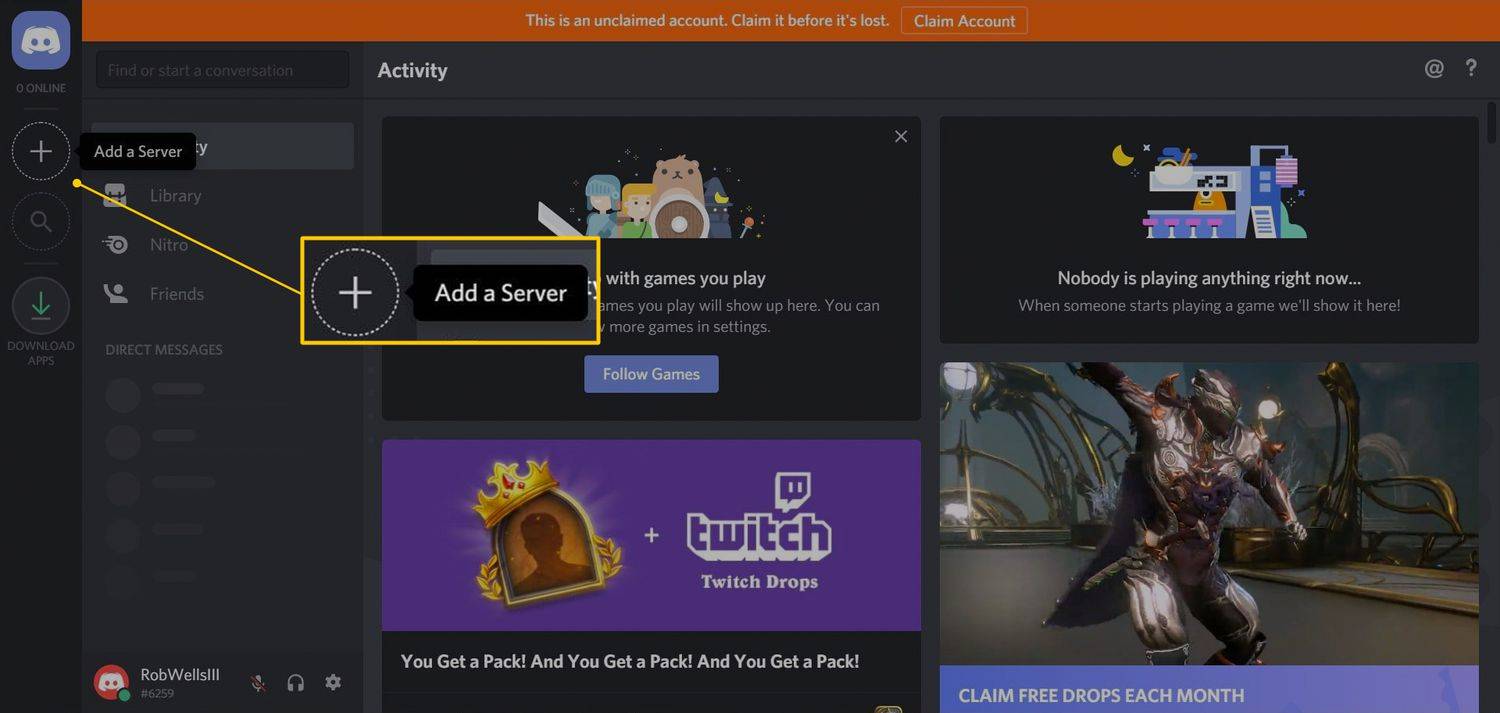
-
নির্বাচন করুন একটি সার্ভারে যোগদান করুন .
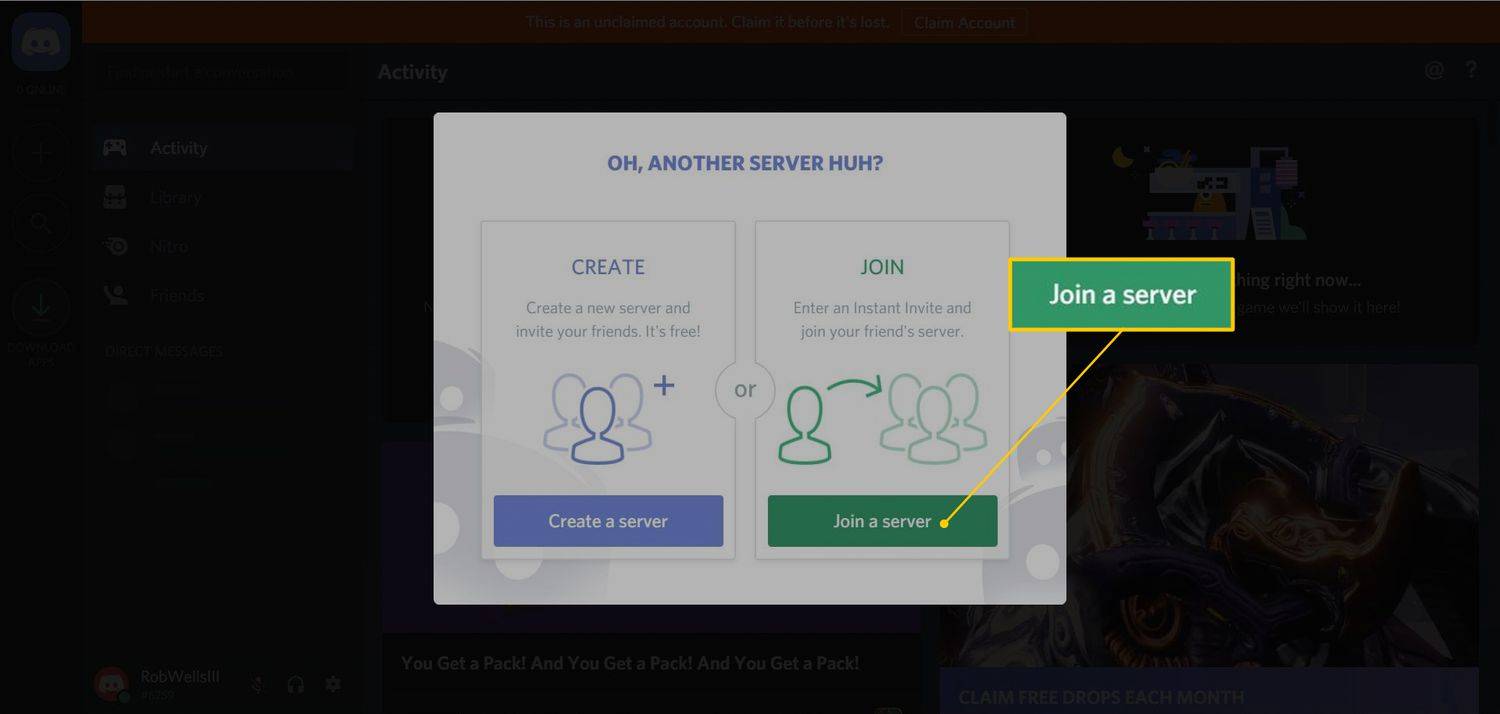
-
আমন্ত্রণ লিঙ্ক লিখুন, তারপর নির্বাচন করুন যোগদান করুন .
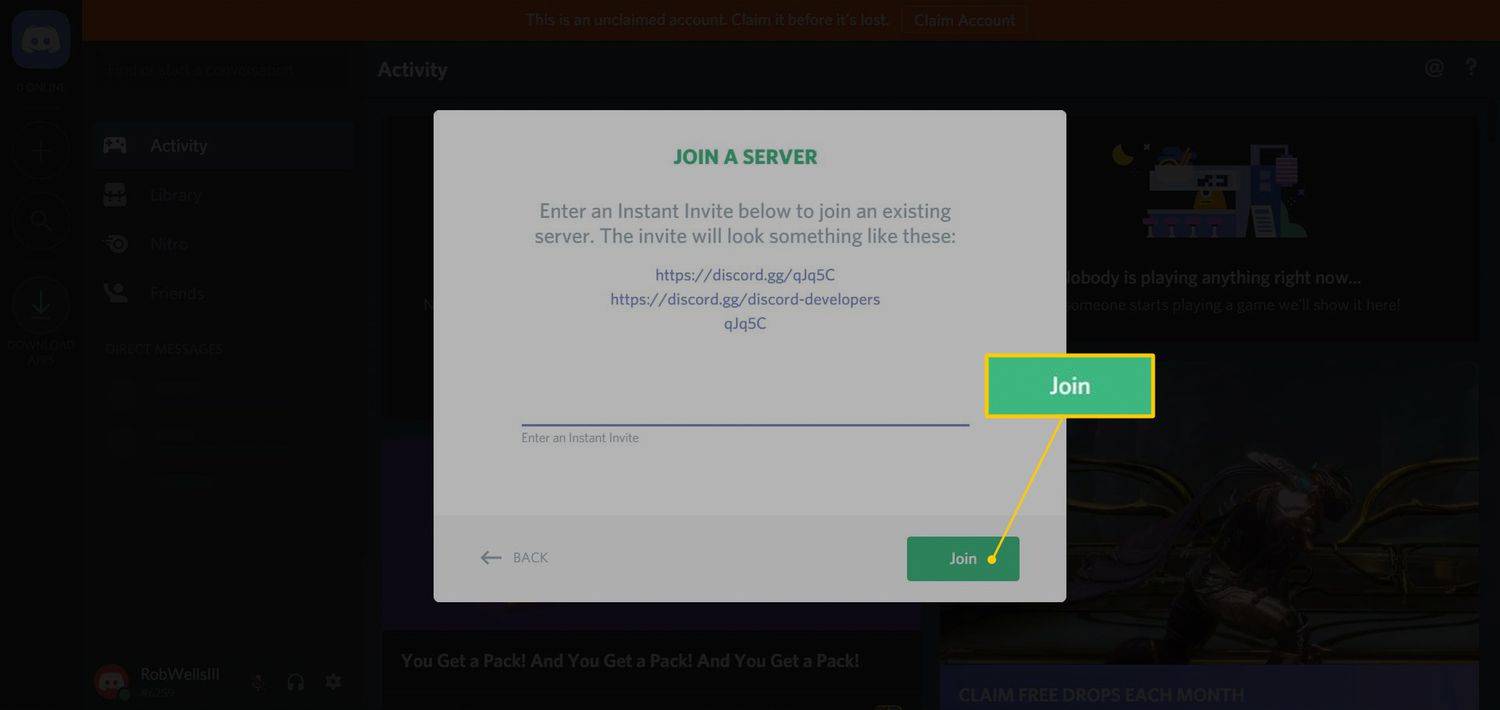
-
একটি ডিসকর্ড সার্ভার ছেড়ে যেতে, ডিসকর্ডে সার্ভারের নামে ডান-ক্লিক করুন, তারপর নির্বাচন করুন৷ সার্ভার ছেড়ে দিন .
যোগদানের জন্য সার্ভারগুলি কীভাবে সন্ধান করবেন
আপনার যদি ডিসকর্ড সার্ভারের সাথে কোনো বন্ধু থাকে যাকে আপনি যোগ দিতে চান, তাহলে একটি আমন্ত্রণের জন্য জিজ্ঞাসা করুন। আপনি যদি ডিসকর্ড ব্যবহার করে এমন একটি সম্প্রদায়ের সদস্য হন তবে একটি আমন্ত্রণ জিজ্ঞাসা করুন বা সম্প্রদায়ের ওয়েবসাইট, সাবরেডিট, ফোরাম, উইকি বা অন্য যেখানে আপনি মনে করেন একটি স্থায়ী লিঙ্ক সংরক্ষণ করা হতে পারে সেখানে দেখুন৷
আপনি পাবলিক সার্ভারগুলিও অনুসন্ধান করতে পারেন যা যে কেউ নির্বাচন করে যোগদান করতে পারে৷ বিবর্ধক কাচ ডিসকর্ড অ্যাপের বাম ফলকে।

ডিসকর্ড সম্প্রদায়গুলি খুঁজে পাওয়ার আরেকটি উপায় হল আপনার প্রিয় সার্চ ইঞ্জিনে একটি ক্যোয়ারী চালানো। উদাহরণস্বরূপ, যদি আপনি ফাইনাল ফ্যান্টাসি XIV খেলেন, অনুসন্ধান করুন চূড়ান্ত ফ্যান্টাসি xiv ডিসকর্ড সার্ভার .
কীভাবে ডিসকর্ডে একটি সার্ভার তৈরি করবেন
ডিসকর্ডে সার্ভার তৈরি করা বিনামূল্যে, তবে আপনাকে প্রথমে একটি অ্যাকাউন্ট তৈরি করতে হবে। আপনার অ্যাকাউন্ট তৈরি করার পরে, আপনার পছন্দের প্ল্যাটফর্মে Discord-এ লগ ইন করুন এবং তারপর:
-
ডিসকর্ড খুলুন এবং প্লাস নির্বাচন করুন ( + ) জানালার বাম দিকে।
-
নির্বাচন করুন একটি সার্ভার তৈরি করুন .
-
একটি সার্ভারের নাম লিখুন এবং একটি অঞ্চল নির্বাচন করুন।
-
নির্বাচন করুন সৃষ্টি .
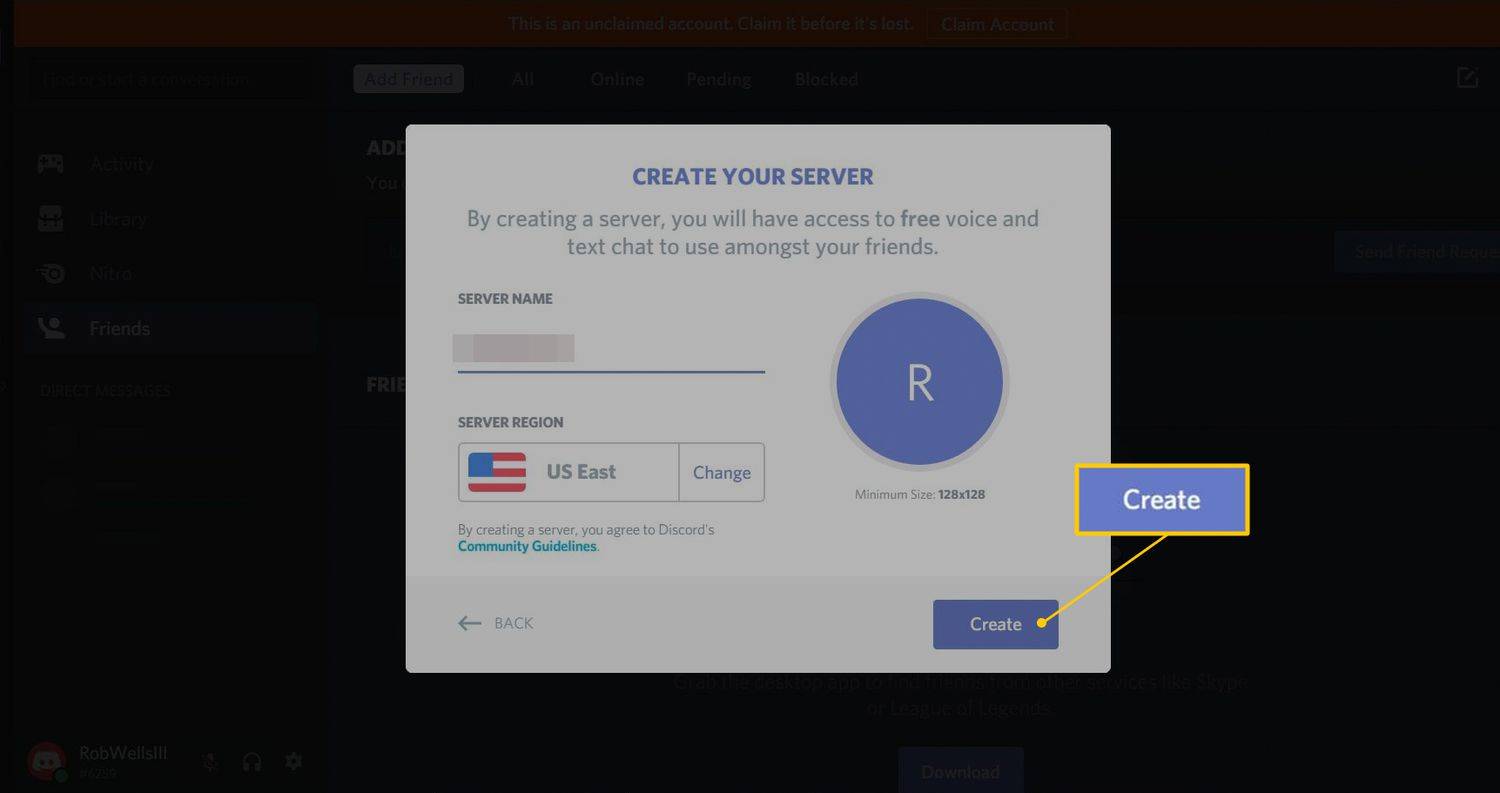
-
আপনার সার্ভার অবিলম্বে যেতে প্রস্তুত, এবং আপনাকে অন্যদের সাথে ভাগ করার জন্য একটি লিঙ্ক দেওয়া হয়েছে৷ নির্বাচন করুন কখনই মেয়াদ শেষ না হওয়ার জন্য এই লিঙ্কটি সেট করুন আপনি আপনার সম্প্রদায়ের জন্য একটি স্থায়ী লিঙ্ক তৈরি করতে চান তাহলে চেক বক্স.
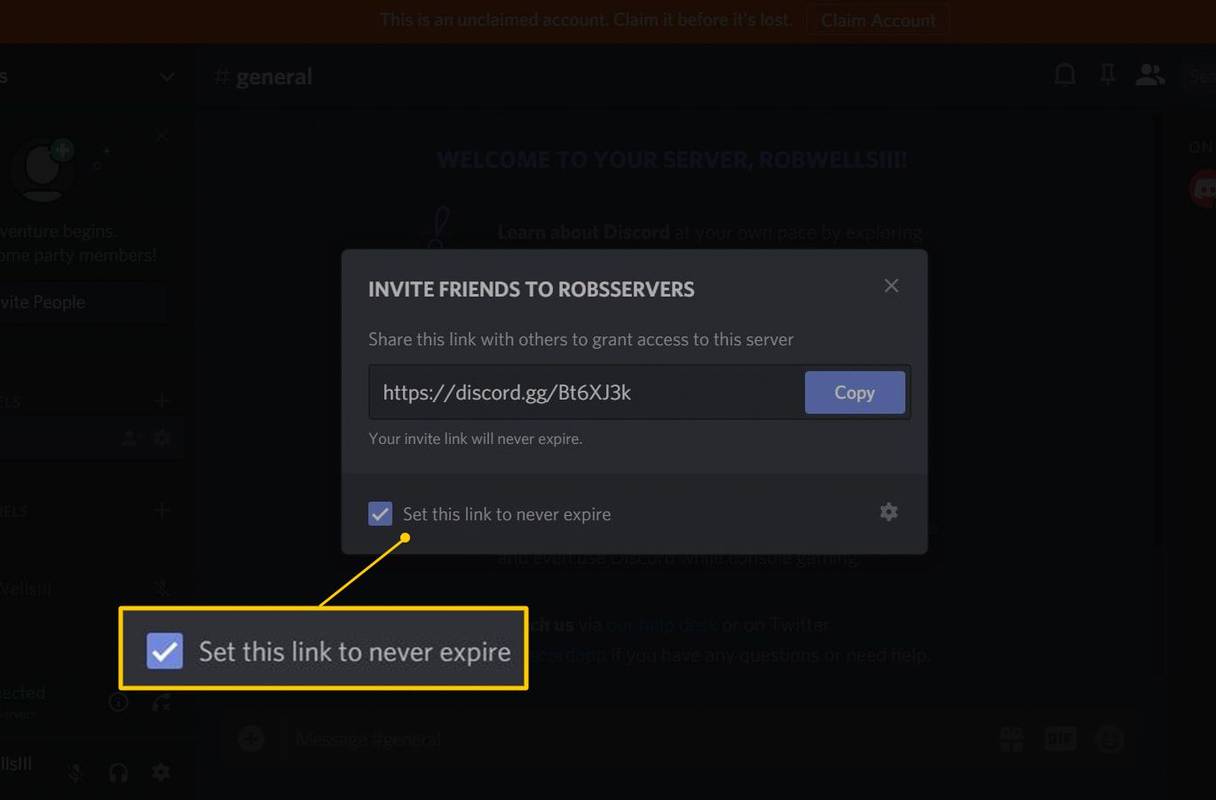
-
নির্বাচন করুন লোকেদের নিমন্ত্রণ সার্ভার পৃষ্ঠা থেকে আমন্ত্রণ লিঙ্ক দেখতে. অন্যান্য সার্ভার থেকে বন্ধু এবং লোকেদের আমন্ত্রণ জানাতে, Discord-এ তাদের ব্যবহারকারী আইকনে ডান-ক্লিক করুন এবং নির্বাচন করুন সার্ভারে আমন্ত্রণ জানান > আপনার সার্ভার .
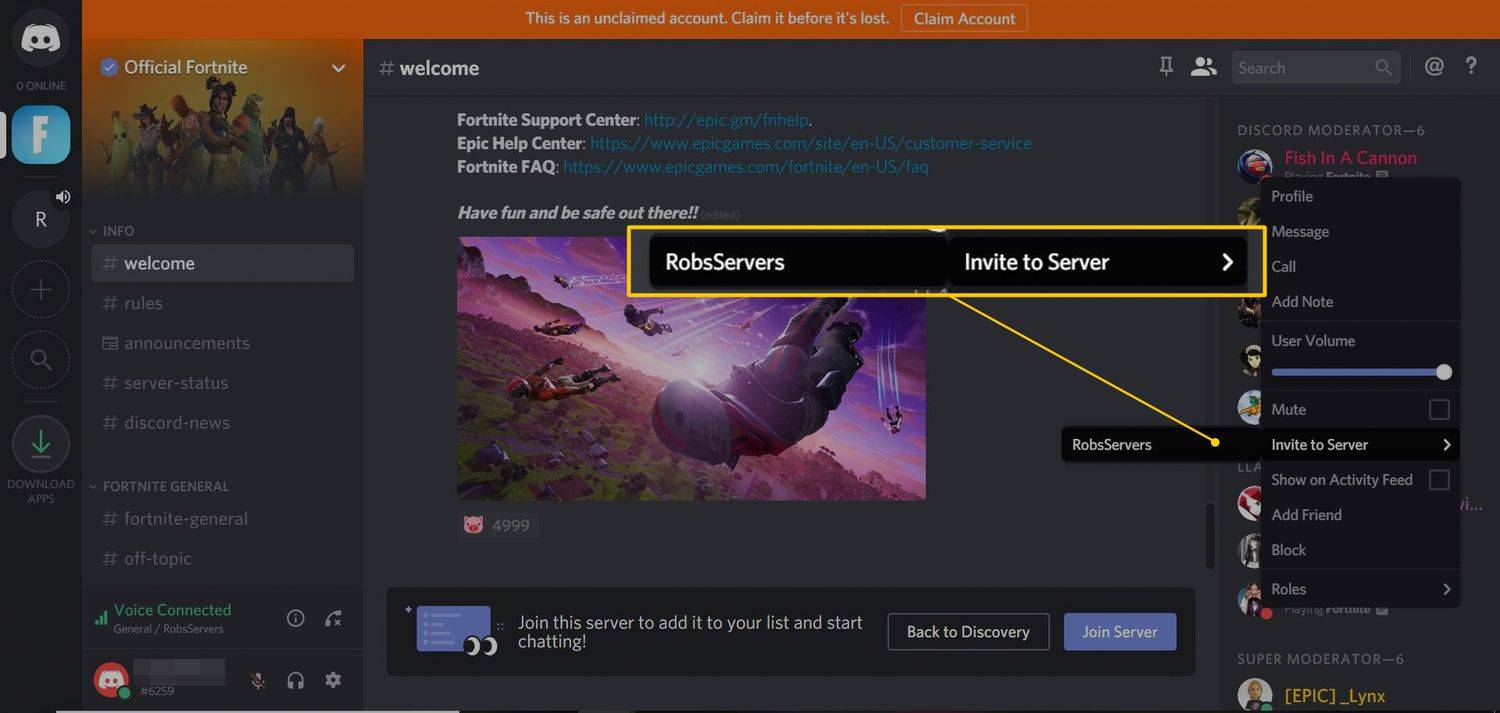
ডিসকর্ডে একটি সার্ভার কীভাবে মুছবেন
আপনার তৈরি ডিসকর্ড সার্ভার নামিয়ে নিতে:
-
বাম ফলকে তালিকা থেকে সার্ভার নির্বাচন করুন.
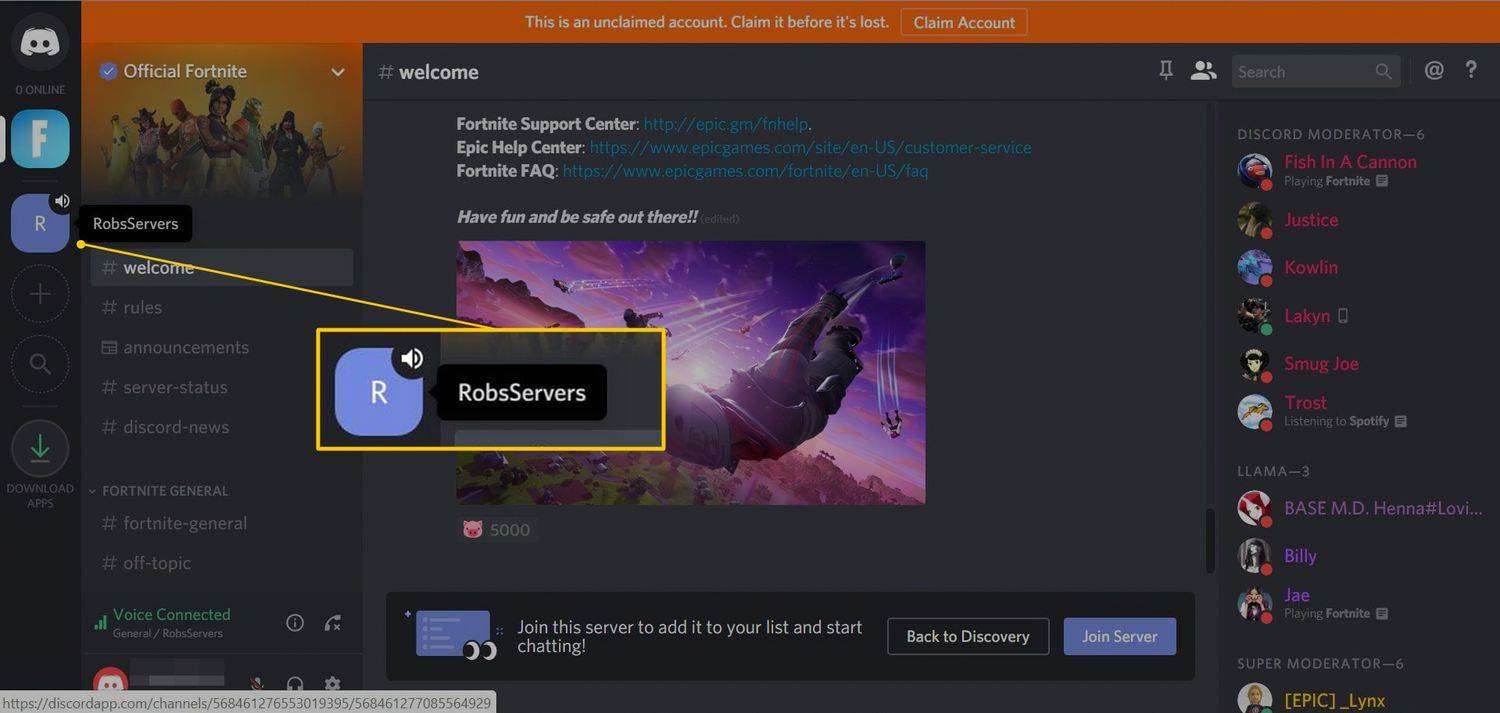
-
নির্বাচন করুন নিম্নমুখী তীর সার্ভার নামের পাশে।
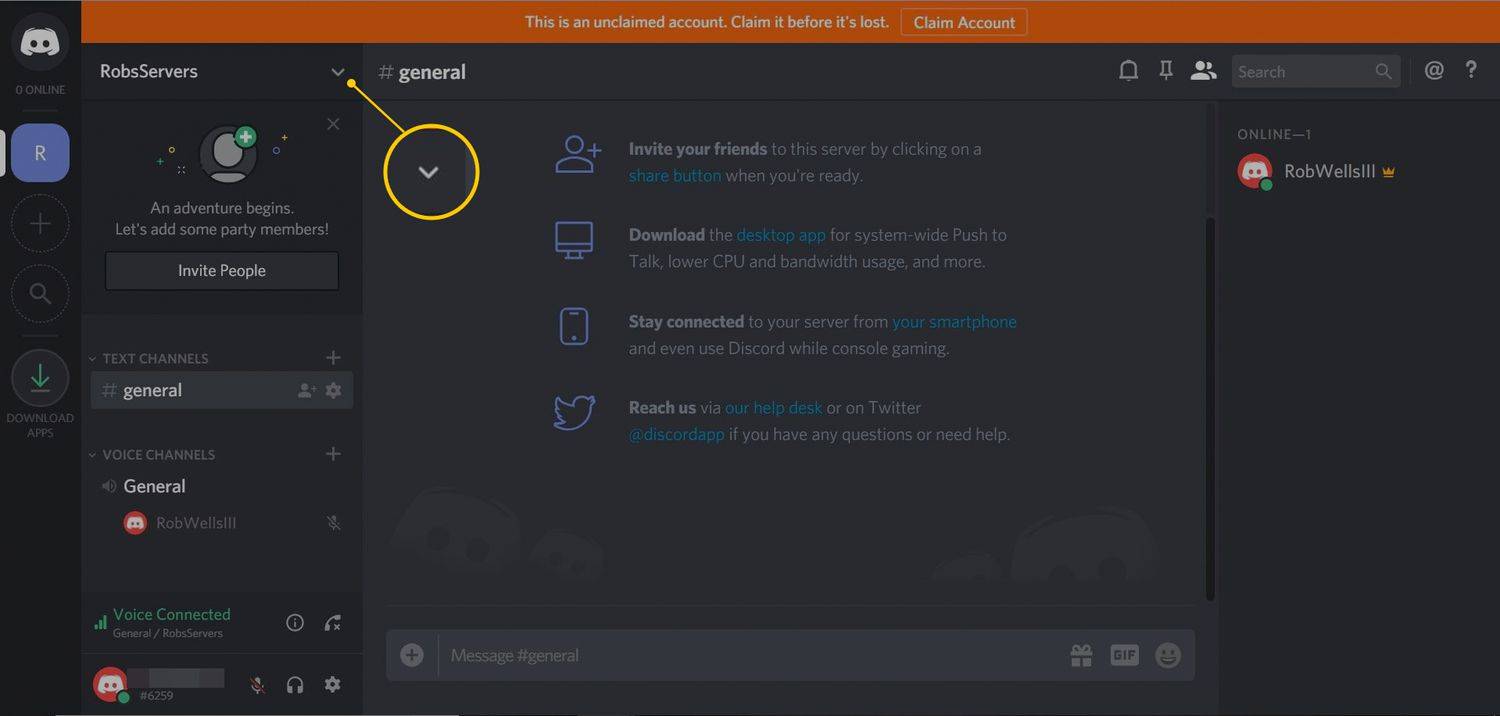
-
নির্বাচন করুন সার্ভার সেটিংস ড্রপ-ডাউন মেনু থেকে।
কীভাবে লোকজনকে স্পটফিটে যুক্ত করবেন
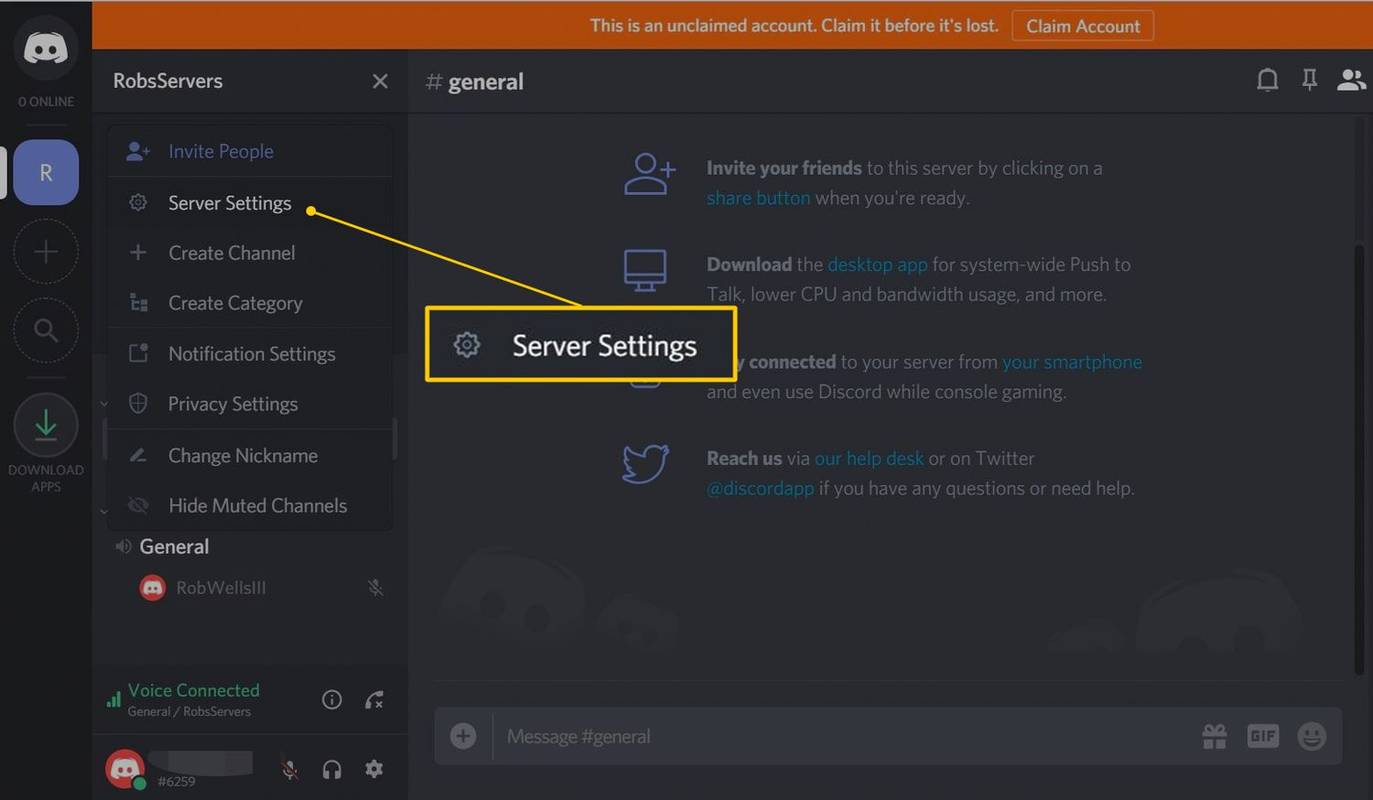
-
নির্বাচন করুন সার্ভার মুছুন .
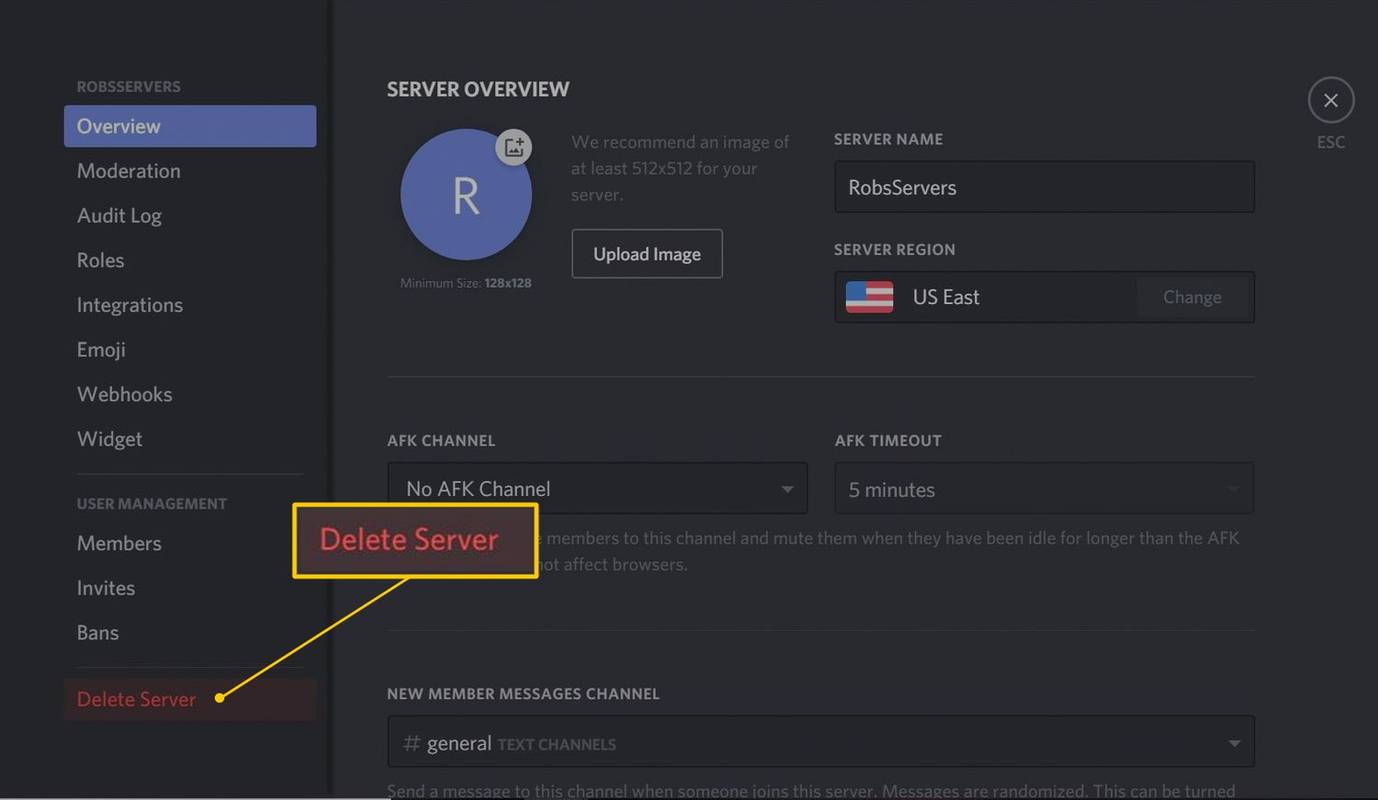
-
অনুরোধ করা হলে সার্ভারের নাম পুনরায় লিখুন।
-
নির্বাচন করুন সার্ভার মুছুন নিশ্চিত করতে.
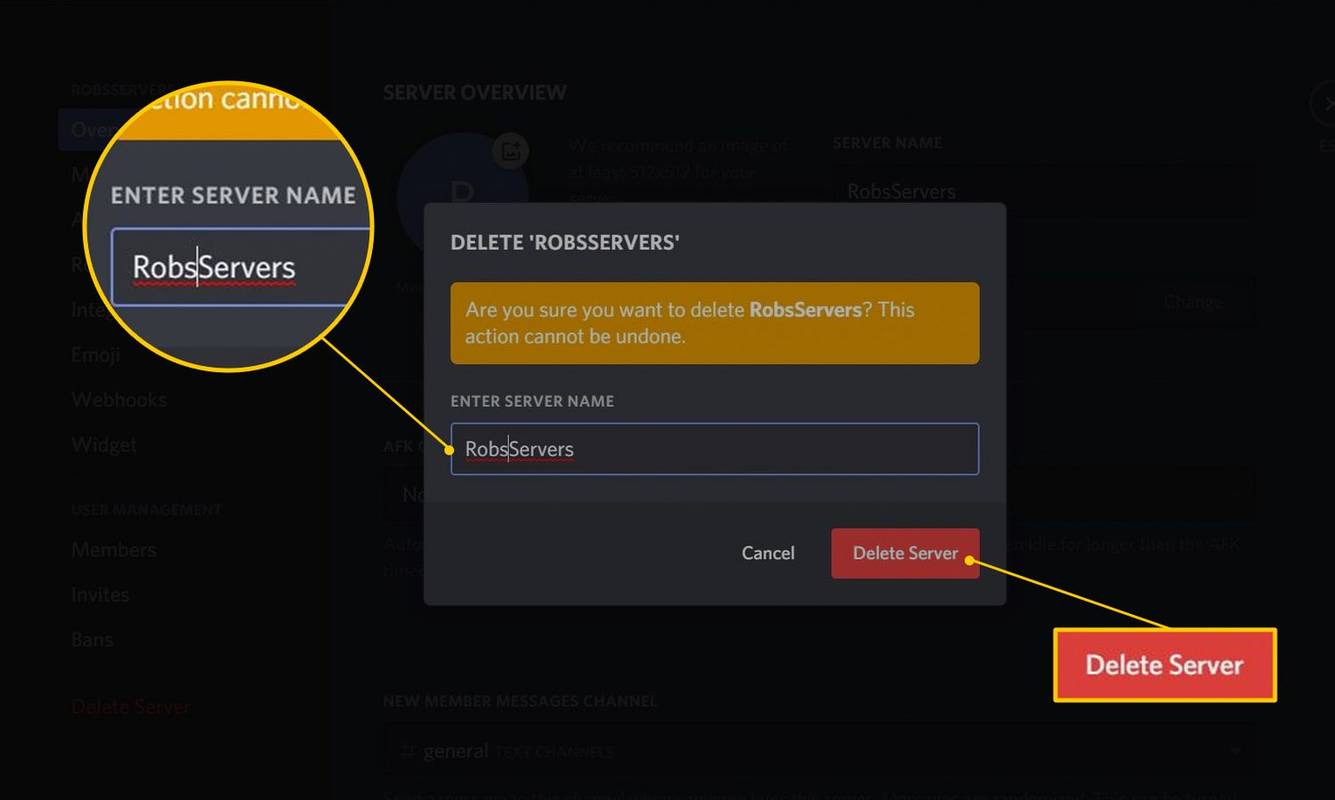
আপনি একটি সার্ভার মোছা পূর্বাবস্থায় করতে পারবেন না. আপনার ডিসকর্ড সার্ভার নামিয়ে নেওয়ার আগে, আপনি এটি মুছতে চান তা নিশ্চিত হন।
ডিসকর্ডে কীভাবে বন্ধুদের যুক্ত করবেন
ইমেল ঠিকানা বা ব্যবহারকারীর নাম দ্বারা বন্ধুদের অনুসন্ধান করার কোন উপায় নেই, তাই আপনি কাউকে ডিসকর্ডে যুক্ত করার আগে তাদের সম্পূর্ণ ডিসকর্ড ট্যাগ বা অন্য প্ল্যাটফর্মে তাদের সাথে বন্ধুত্ব করতে হবে।
আপনি যখন ডিসকর্ডের জন্য সাইন আপ করেন, আপনি একটি ব্যবহারকারীর নাম লিখুন। এটি আপনার ডিসকর্ড ট্যাগের একটি অংশ মাত্র। আপনার চয়ন করা নামের ছাড়াও, Discord এই বিন্যাসে চারটি সংখ্যা যোগ করে: ব্যবহারকারীর নাম#1234৷
আপনার ব্যবহারকারী নামের অধীনে আপনার সম্পূর্ণ ডিসকর্ড ট্যাগটি খুঁজে পেতে আপনার ডিসকর্ড হোম স্ক্রিনের নীচে-বাম কোণে দেখুন।
আপনার যদি নম্বরগুলি সহ আপনার বন্ধুর সম্পূর্ণ ডিসকর্ড ট্যাগ থাকে তবে আপনি একটি বন্ধুত্বের অনুরোধ পাঠাতে পারেন:
-
খোলা বিরোধ .
-
নির্বাচন করুন বাড়ি উপরের বাম কোণে আইকন।
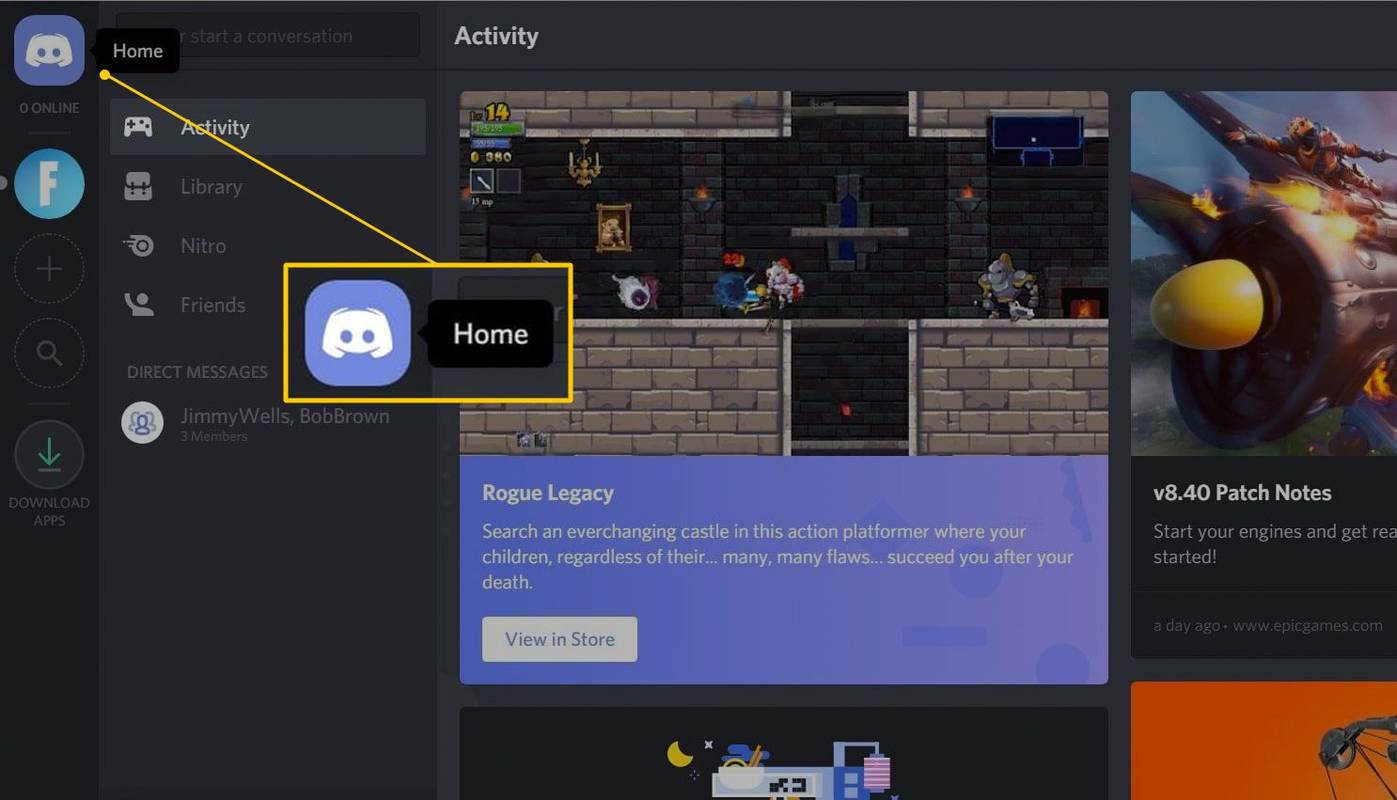
-
নির্বাচন করুন বন্ধুরা .
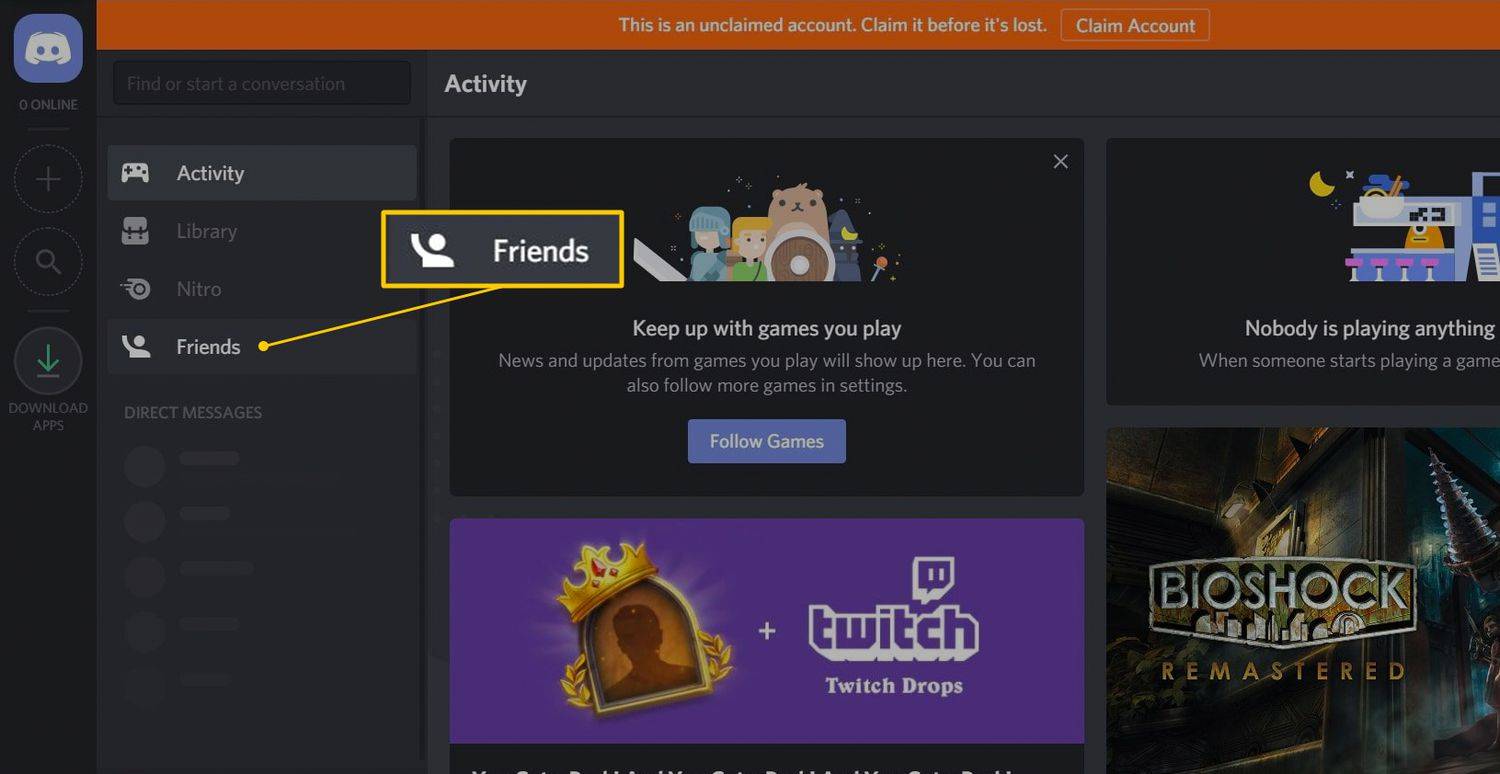
-
নির্বাচন করুন বন্ধু যোগ করুন এবং আপনার বন্ধুর সম্পূর্ণ ডিসকর্ড ট্যাগ লিখুন, তারপর নির্বাচন করুন বন্ধু অনুরোধ পাঠাও .
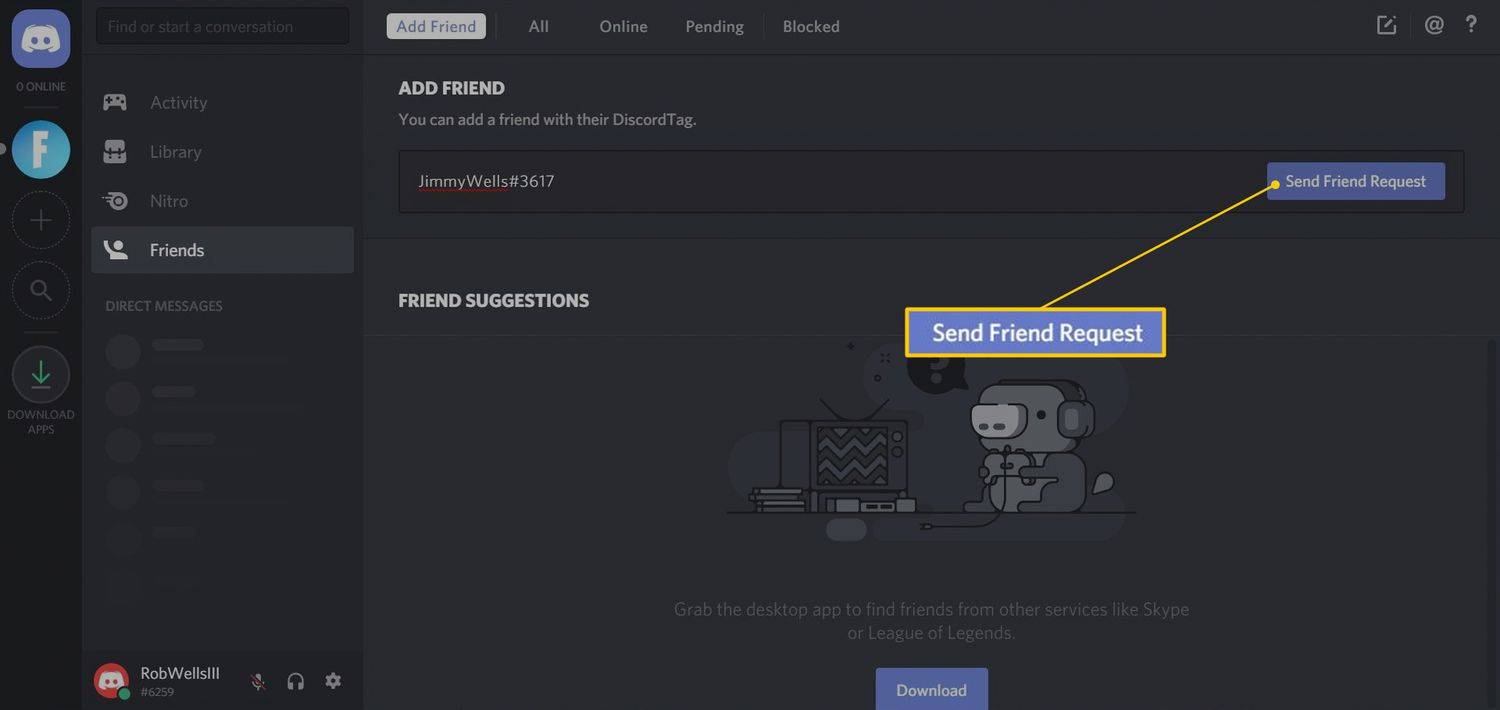
-
আপনার বন্ধু উপস্থিত হয় বিচারাধীন তারা অনুরোধ গ্রহণ না করা পর্যন্ত ট্যাব.
অন্যান্য পরিষেবাগুলি থেকে ডিসকর্ডে কীভাবে বন্ধুদের সন্ধান করবেন
ডিসকর্ডের ডেস্কটপ সংস্করণ আপনাকে আপনার ডিসকর্ড অ্যাকাউন্টকে Battle.net, Steam এবং Reddit এর মতো অন্যান্য পরিষেবাগুলির সাথে লিঙ্ক করতে দেয়।
আপনাকে অ্যাকাউন্টগুলি লিঙ্ক করতে হবে না, তবে এটি করা আপনার বন্ধুদের খুঁজে পাওয়া সহজ করে তোলে৷ Xbox One এর মতো কিছু অ্যাকাউন্ট লিঙ্ক করা আপনার বন্ধুদের অন্য প্ল্যাটফর্মে আপনি কী খেলছেন তা দেখার ক্ষমতাও প্রদান করে।
Discord-এ অ্যাকাউন্ট লিঙ্ক করতে, নির্বাচন করুন অ্যাকাউন্ট সংযুক্ত করুন নীচে বন্ধু যোগ করুন পর্দা

এটি আপনাকে আপনি যে ধরনের অ্যাকাউন্ট সংযোগ করতে চান তা নির্বাচন করার বিকল্প দেয়৷ আপনি আপনার ডিসকর্ড প্রোফাইলে কোন সংযুক্ত অ্যাকাউন্টগুলি প্রদর্শন করতে চান তা চয়ন করতে পারেন।

আপনি যখন আপনার অ্যাকাউন্টগুলি লিঙ্ক করেন, ডিসকর্ড স্বয়ংক্রিয়ভাবে অন্য পরিষেবা থেকে আপনার বন্ধুদের তালিকা টেনে আনে এবং আপনার বন্ধুদের মধ্যে কেউ ডিসকর্ডে আছে কিনা তা পরীক্ষা করে। যদি এটি কাউকে খুঁজে পায়, আপনি একটি বন্ধু অনুরোধ পাঠাতে পারেন।
কিভাবে স্ক্রীন শেয়ারিং এর জন্য গ্রুপ কল করা যায়
সার্ভার ছাড়াও, ডিসকর্ড বন্ধুদের সাথে ব্যক্তিগতভাবে যোগাযোগ করার জন্য সরাসরি বার্তা (DMs) সমর্থন করে এবং বন্ধুদের ছোট দলের সাথে যোগাযোগের জন্য সরাসরি বার্তাগুলিকে সমর্থন করে। এগুলি সার্ভার থেকে আলাদাভাবে বিদ্যমান, তাই এই বৈশিষ্ট্যটি ব্যবহার করার জন্য আপনাকে এবং আপনার বন্ধুদের একই সার্ভারের সদস্য হতে হবে না৷
একটি ব্যক্তিগত ভয়েস চ্যাট, ভিডিও চ্যাট এবং স্ক্রিন ভাগ করার জন্য আপনার বন্ধুদের সাথে একটি গ্রুপ DM তৈরি করতে:
উইন্ডোজ টাস্কবার এবং মেনু কাজ করছে না শুরু
-
খোলা বিরোধ .
-
নির্বাচন করুন বাড়ি উপরের বাম কোণে আইকন।
-
নির্বাচন করুন বন্ধুরা .
-
নির্বাচন করুন নতুন গ্রুপ ডিএম অ্যাপের উপরের-ডান কোণায় আইকন।
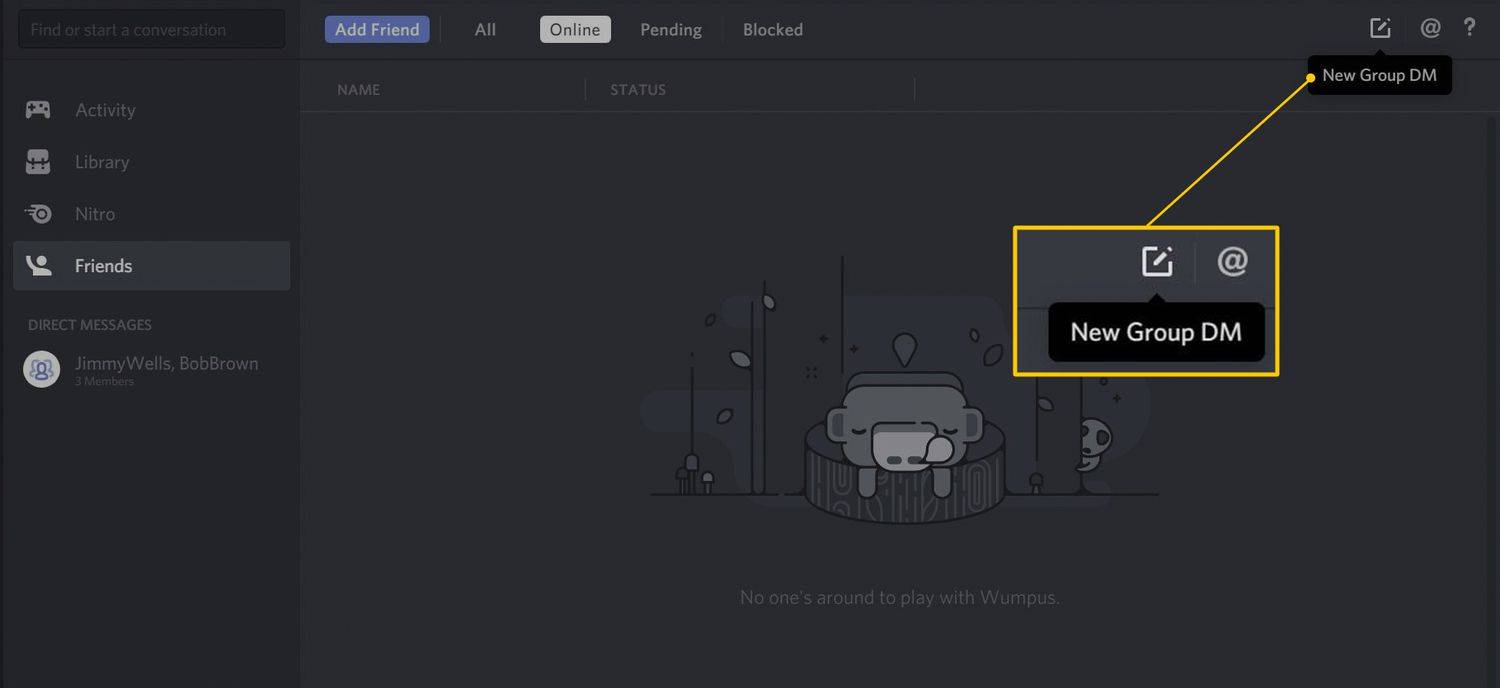
-
আমন্ত্রণ জানাতে বন্ধুদের বেছে নিন, তারপর নির্বাচন করুন গ্রুপ ডিএম তৈরি করুন .
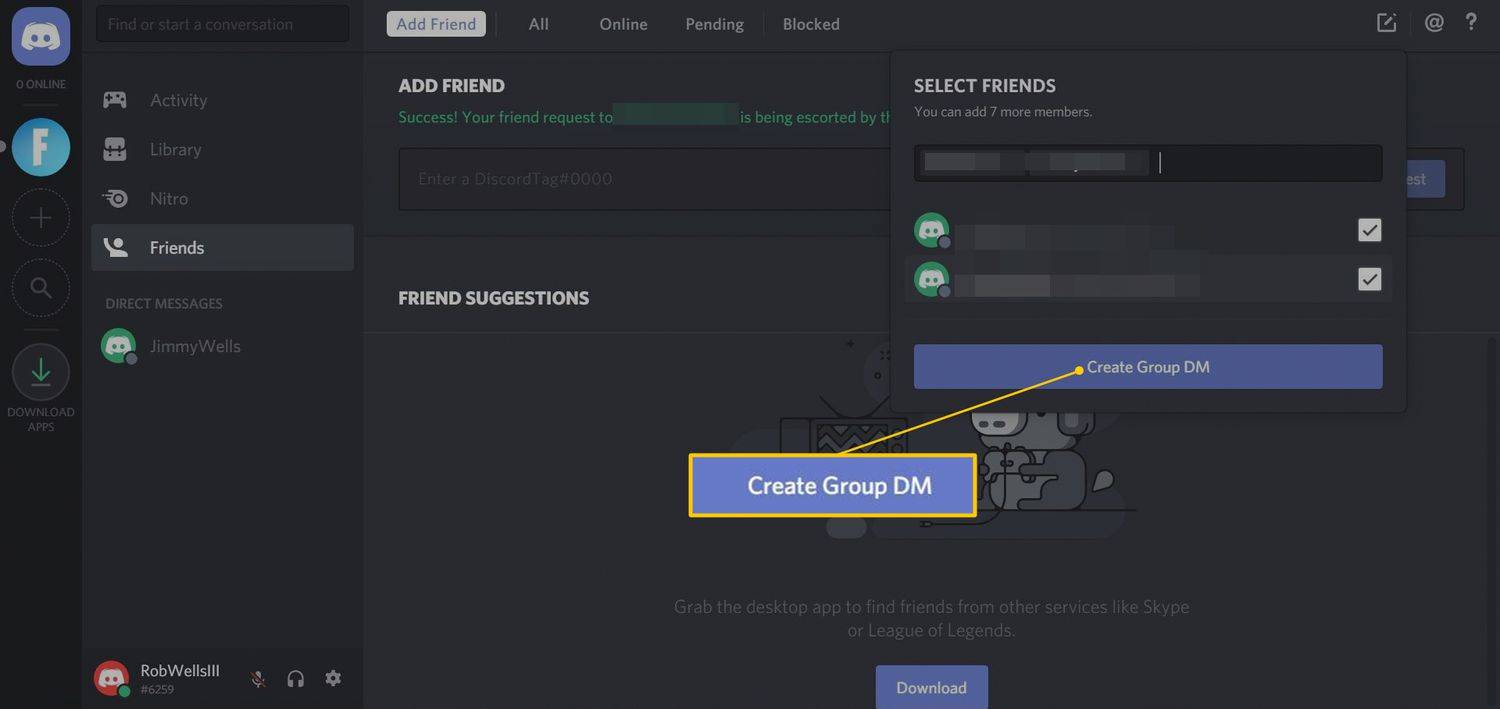
-
নির্বাচন করুন ফোন একটি ভয়েস কল শুরু করার আইকন। অথবা, নির্বাচন করুন ভিডিও ক্যামেরা একটি ভিডিও কল শুরু করার জন্য আইকন।
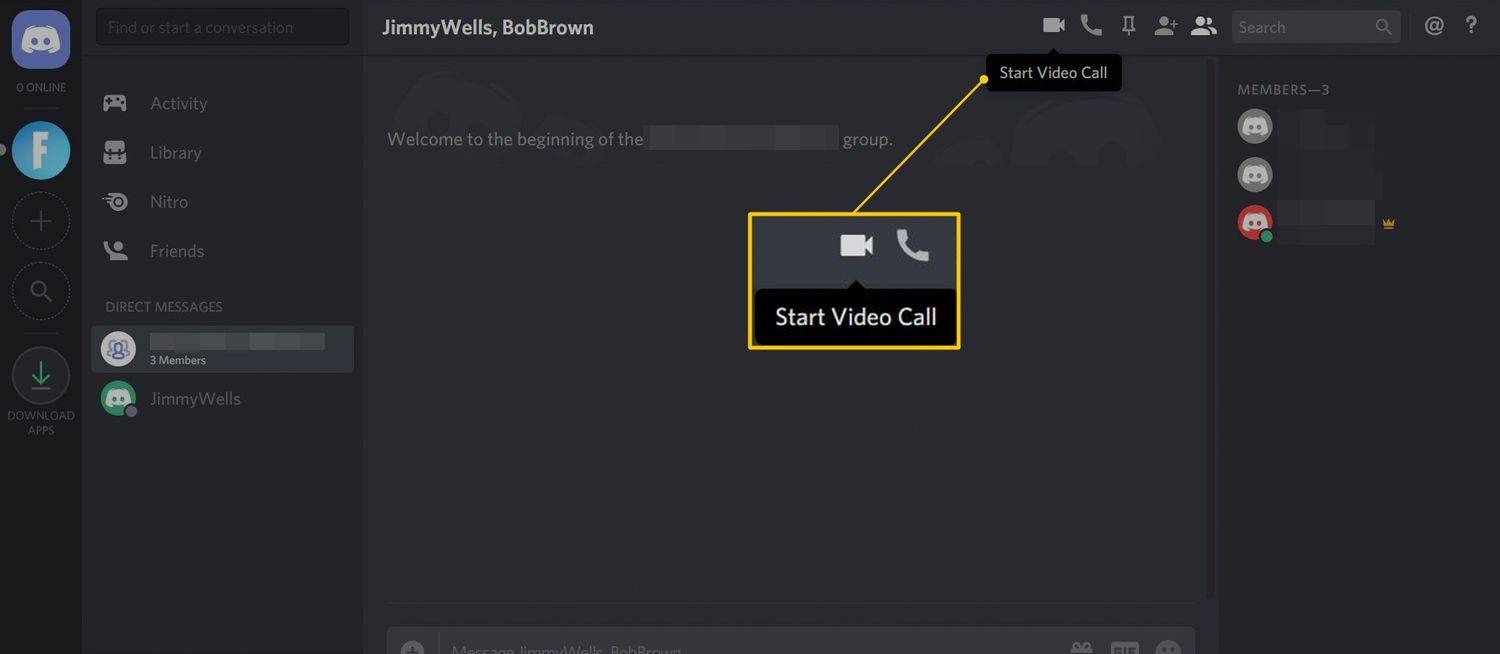
একটি ভয়েস বা ভিডিও কল প্রগতিতে, নির্বাচন করুন ক্যামেরা আপনার ওয়েবক্যাম চালু করতে আইকন বা নির্বাচন করুন মনিটর আপনার স্ক্রীন শেয়ার করার জন্য আইকন।
-
নির্বাচন করুন কল ছেড়ে দিন আপনার হয়ে গেলে কলটি শেষ করতে।
ডিসকর্ড গ্রুপ ডিএম-এ একবারে ১০ জন পর্যন্ত অংশগ্রহণ করতে পারে, তাই আলাদা সার্ভার তৈরি না করেই ছোট গোষ্ঠীর জন্য যোগাযোগ করার জন্য এটি একটি ভালো উপায়। আপনি যদি একবারে কলে 10 জনের বেশি লোক চান তবে একটি ডিসকর্ড সার্ভারে একটি ভয়েস চ্যানেল তৈরি করুন এবং পরিবর্তে এটি ব্যবহার করুন।
- ডিসকর্ড ওভারলে কিভাবে কাজ করে?
ডিসকর্ডের ওভারলে বৈশিষ্ট্য ব্যবহারকারীদের ভয়েস চ্যাট এবং গেমিংয়ের সময় অন্যান্য খেলোয়াড়দের বার্তা দিতে দেয়। এই বৈশিষ্ট্য ব্যবহার করতে, নির্বাচন করুন ব্যবহারকারীর সেটিংস (গিয়ার আইকন) আপনার ব্যবহারকারী নামের পাশে। অধীন অ্যাপ সেটিংস , নির্বাচন করুন ওভারলে , তারপর টগল করতে স্লাইডারে ক্লিক করুন ইন-গেম ওভারলে সক্ষম করুন .
- ডিসকর্ডে ব্লক করা কীভাবে কাজ করে?
আপনি Discord-এ কাউকে ব্লক করলে, সেই ব্যক্তি আপনার সাথে চ্যাট করতে পারবে না। আপনি তাদের বার্তা দেখতে পাবেন না বা বার্তা অনুস্মারক পাবেন না। ব্যক্তিটিকে আপনার বন্ধু তালিকা থেকেও সরিয়ে দেওয়া হবে। তবে অবরুদ্ধ ব্যক্তি এখনও আপনার বার্তাগুলি পড়তে এবং আপনি কখন অনলাইনে আছেন তা দেখতে পারবেন৷ Discord ডেস্কটপ অ্যাপে কাউকে ব্লক করতে, তাদের নামে ডান-ক্লিক করুন এবং নির্বাচন করুন ব্লক . ডিসকর্ড মোবাইল অ্যাপে, ব্যক্তির প্রোফাইল ছবিতে আলতো চাপুন, তারপরে আলতো চাপুন৷ তিন-বিন্দু তালিকা এবং নির্বাচন করুন ব্লক . আপনি যদি সিদ্ধান্ত নেন যে আপনি ব্লক করা ব্যবহারকারীর বার্তা দেখতে চান, নির্বাচন করুন বার্তা দেখান (ডেস্কটপ) বা অবরুদ্ধ বার্তা (অ্যাপ)।
- কীভাবে ডিসকর্ডে পুশ-টু-টক কাজ করে?
আপনি যখন ডিসকর্ডে পুশ-টু-টক সক্ষম করেন, তখন আপনি কথা বলার জন্য প্রস্তুত না হওয়া পর্যন্ত আপনার মাইক্রোফোন নিঃশব্দ থাকে। এটি সাহায্য করে যদি ব্যাকগ্রাউন্ডের শব্দ আপনার ভয়েস-চ্যাট যোগাযোগে হস্তক্ষেপ করে। পুশ-টু-টক চালু করতে, নির্বাচন করুন সেটিংস (গিয়ার আইকন) > অ্যাপ সেটিংস > ভয়েস এবং ভিডিও . অধীন ইনপুট মোড , চেক কথা বলতে চাপুন বৈশিষ্ট্য সক্রিয় করতে বক্স.
- ডিসকর্ড স্ট্রিমিং কিভাবে কাজ করে?
Discord-এ স্ট্রিমিং মানে আপনি আপনার স্ক্রীন শেয়ার করতে পারেন বা লাইভস্ট্রিমে আপনার ওয়েবক্যামের মাধ্যমে ভিডিও সম্প্রচার করতে পারেন। Discord-এ একটি স্ট্রিম শুরু করতে, অ্যাপটি খুলুন এবং একটি ভয়েস চ্যানেলে যোগ দিন। অ্যাপের নীচে, নির্বাচন করুন ভিডিও আপনার ওয়েবক্যাম থেকে স্ট্রিম করতে, বা নির্বাচন করুন পর্দা আপনার কম্পিউটারের স্ক্রীন শেয়ার করতে। (আপনার স্ক্রীন থেকে স্ট্রিমিং শুধুমাত্র Discord ডেস্কটপ অ্যাপ ব্যবহার করেই সম্ভব, মোবাইল অ্যাপ বা ব্রাউজার সংস্করণ নয়।) যখন আপনি নির্বাচন করেন ভিডিও , আপনি এখনই স্ট্রিমিং শুরু করবেন। যদি আপনি নির্বাচন করেন পর্দা , আপনি একটি রেজোলিউশন এবং ফ্রেম রেট সহ, আপনি কোন উইন্ডোটি ভাগ করতে চান তা চয়ন করবেন৷ আপনি যদি একটি পিসিতে থাকেন তবে আপনার কাছে শব্দ সক্ষম করার বিকল্পও থাকবে। নির্বাচন করুন সরাসরি যাও স্ট্রিমিং শুরু করতে